Графический ключ Android научились взламывать за пять попыток
Wikimedia Commons
Специалисты по информационной безопасности из Ланкастерского университета, британского Университета Бата и китайского Северо-Западного университета научились с помощью алгоритмов компьютерного зрения подбирать графический ключ для разблокировки смартфонов на базе операционной системы Android. Доклад будет представлен на конференции NDSS 2017, краткое содержание доступно на сайте Ланкастерского университета.
Графический ключ — один из способов блокировки Android-устройств, которые, по данным авторов публикации, используют около 40 процентов пользователей. При таком способе блокировки смартфон можно разблокировать, повторив изначально заданную фигуру, которая может в разном порядке проходить через девять точек. Количество попыток на отгадывание ограничено двумя десятками или пятью, в зависимости от версии операционной системы. После того, как попытки исчерпаны, телефон блокируется и пользователю необходимо его разблокировать с помощью аккаунта google или резервного PIN-кода. В своем докладе авторы утверждают, что научились достоверно подбирать графический ключ за пять попыток.
Для того, чтобы подбирать графический ключ, авторы предлагают сначала записывать на видео владельца смартфона, который вводит ключ. Авторы отмечают, что главным условием видеозаписи должны быть видимые в кадре пальцы, а не экран смартфона — таким образом, злоумышленник может сделать необходимую видеозапись не привлекая внимания окружающих.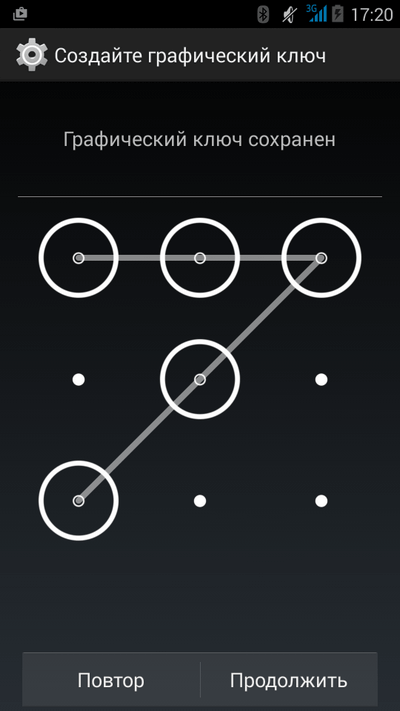
В зависимости от качества камеры расстояние до смартфона жертвы может варьироваться — для расстояния до двух с половиной метров подходит камера мобильного телефона, а при использовании однообъективной зеркальной камеры можно «шпионить» с расстояния до девяти метров. После этого исследователи с помощью разработанного алгоритма машинного зрения анализируют движения пальцев и могут подобрать наиболее вероятные варианты графического ключа.
Для проверки своей методики исследователи протестировали 120 разных графических ключей, которые вводили разные пользователи. В результате авторам публикации удалось подобрать графический ключ за пять попыток или меньше в 95 процентах случаев. При этом специалисты по информационной безопасности отметили, что частая смена направления движения пальца, несмотря на более сложную итоговую фигуру, на самом деле упрощает задачу подбора для анализирующего алгоритма. Для повышения безопасности авторы предлагают закрывать второй рукой экран смартфона при его разблокировке, а также использовать дополнительные обманные движения пальцами.
Два года назад стало известно о масштабной уязвимости в библиотеке Stagefright операционной системы Android. Уязвимости были подвержены 950 миллионов устройств (95 процентов от общего количества Android-гаджетов), а для взлома достаточно было прислать специально подготовленное MMS-сообщение. Позднее компания Zimperium выпустила приложение, которое позволяет проверить устройство на наличие распространенной уязвимости операционных систем семейства Android.
Николай Воронцов
лучшие способы и видеоинструкции. Варианты отключения действия графического ключа
Постоянно мы писали темы, по снятию графической блокировки на планшетах, приставках, телефонах Android. Но большая часть пользователей своих устройств не знает как его поставить и для чего он нужен. Давайте начнем с самого начала.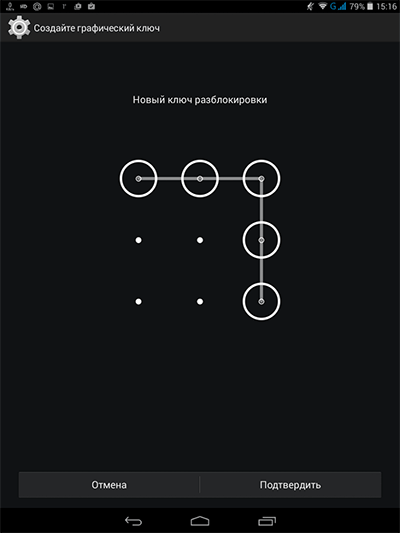 Графический ключ, нужен пользователям, для того чтобы он смог спрятать свои файлы или другие документы от посторонних рук, но при этом иметь полный доступ к своим данным. Ведь не зная графического ключа или пароля, другой человек не сможет зайти в ваше устройство и посмотреть фотографии, смс, заметки, контакты и прочие документы или приложения установленные у вас. Графический ключ может поставить любой пользователь и на любом устройстве Android. Как это сделать? Сейчас мы вам расскажем.
Графический ключ, нужен пользователям, для того чтобы он смог спрятать свои файлы или другие документы от посторонних рук, но при этом иметь полный доступ к своим данным. Ведь не зная графического ключа или пароля, другой человек не сможет зайти в ваше устройство и посмотреть фотографии, смс, заметки, контакты и прочие документы или приложения установленные у вас. Графический ключ может поставить любой пользователь и на любом устройстве Android. Как это сделать? Сейчас мы вам расскажем.Для того чтобы поставить графический ключ на своем устройстве вам необходимо включить смартфон планшет или другое устройство на Android. По включению гаджета перейдите в «меню» и там ищем иконку «настройки». В настройках нашего смартфона нам необходимо найти специальный раздел, который отвечает за безопасность нашего устройства и переходим в него.
По переходу в настройки нам будет предоставлен список возможностей, но нам нужно выбрать раздел блокировка устройства и поэтому необходимо нажать на него.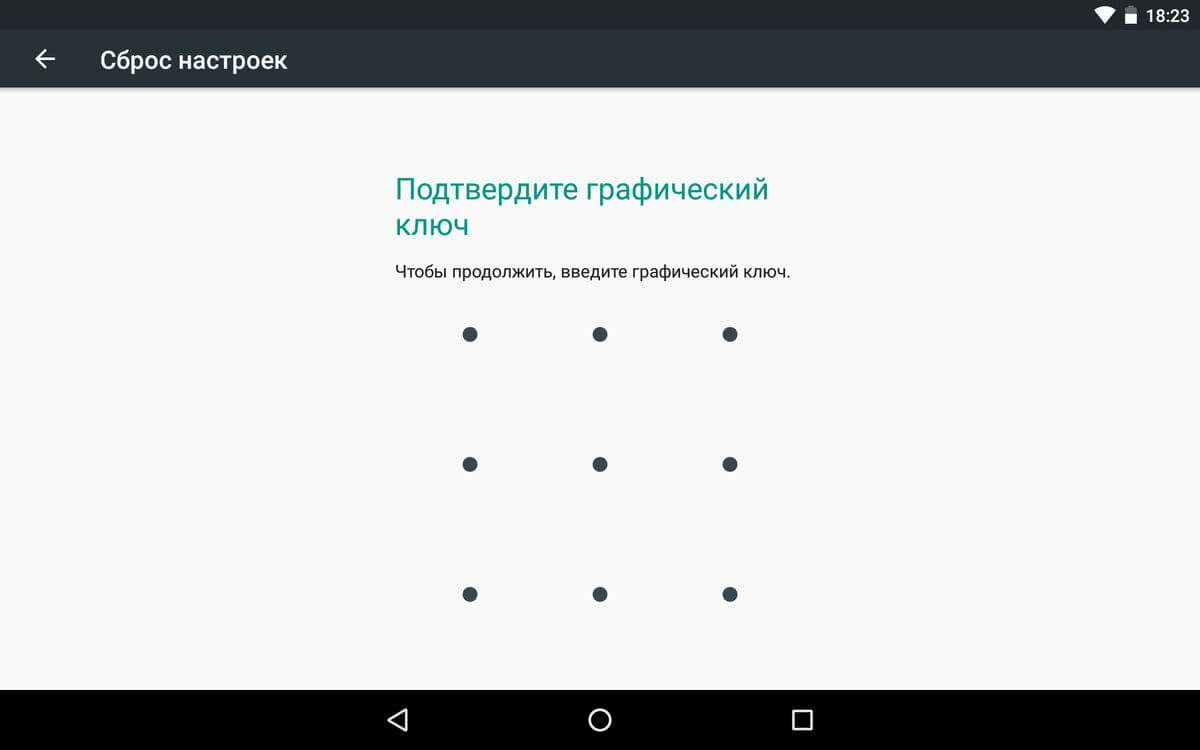 В разделе «блокировка» нам предоставлен еще один список в котором мы должны найти пункт «Графический ключ». Нажимайте на него и следуйте всем инструкциям, которые вам будут предоставлены на экране. Смотрим на картинки ниже.
В разделе «блокировка» нам предоставлен еще один список в котором мы должны найти пункт «Графический ключ». Нажимайте на него и следуйте всем инструкциям, которые вам будут предоставлены на экране. Смотрим на картинки ниже.
Как видим мастер настройки графического ключа, предлагает нам нарисовать рисунок, он должен быть создан в произвольной форме, но такой чтобы вы всегда могли его вспомнить и не забыть. Если вы забыли его, то придется приступать к процедуре , которая сотрет все ваши личные данные, а этого вам не нужно поэтому запоминайте его и держите в голове постоянно.
Рисуйте графический ключ и нажимайте клавишу на экране продолжить, затем мастер настройки попросит у вас повторить рисунок, делаем его точно таким же и снова жмем продолжить и все. После этого вы можете проверить получилось ли у вас его установить или нет. Для этого нажмите на кнопку выключения и выключите устройство, через некоторое время включите устройство и в нижней части вашего экрана должен появиться замок. Если такое есть, значит вы установили все правильно. Не забывайте графический ключ, не вредите устройству и не тратьте свои нервы.
Если такое есть, значит вы установили все правильно. Не забывайте графический ключ, не вредите устройству и не тратьте свои нервы.
На этом все спасибо за внимание.
Графический ключ – один из вариантов обеспечения безопасности данных, хранящихся в вашем смартфоне. Благодаря ему можно быстро разблокировать своё устройство без необходимости постоянно вводить пароль или пин-код, достаточно всего лишь провести пальцем по экрану определенной траекторией и устройство будет доступно к использованию. Как же поставить графический ключ на Андроид?
Как же поставить графический ключ на Андроид?
Для того чтобы установить графический ключ, первым делом необходимо зайти в раздел “Безопасность” настроек системы и выбрать пункт “Блокировка экрана”.
После этого придумываем рисунок ключа и проводим его на экране, нажимаем “Продолжить” и на следующем окне повторяем его. Нажимаем на кнопку “Подтвердить”.
А если забудешь?
Довольно частой проблемой при использовании графического ключа является плохая память владельцев устройства. Это может привести к тому, что ключ будет забыт и потребуется сброс ключа и отключения его в настройках безопасности. Более подробно о том, что делать в случае, если забыли графический ключ, написано в статье.
Это может привести к тому, что ключ будет забыт и потребуется сброс ключа и отключения его в настройках безопасности. Более подробно о том, что делать в случае, если забыли графический ключ, написано в статье.
Если вы один из тех сотен миллионов, которые «пользуют» графический ключ, чтобы защитить свой девайс от несанкционированного доступа, то вам стоит пересмотреть меры безопасности и своё отношение к этому варианту.
Самый простой способ мне показали друзья — просто взяли мой телефон, посмотрели на экран под углом и увидели полоски движения пальца по точками. Потом за пару вариантов подобрали мой не сложный графический ключ.
На днях было выявлен более технологичный вариант взлома, причем программисты пришли к выводу, что сложный «узор» — вообще не спасение. Так что же это за вариант?
Что такое графический пароль? Заместо числового пароля вам предлагается выдумать замысловатую фигуру, которую надлежит оформить, проведя пальчиком по экрану через любые 9 точек. Cмартфон можно разблокировать, повторив изначально заданную фигуру.
Раньше на телефонах «стояли» пароли. Потом появились более замысловатые способы защиты от вторжения. Ожидалось счастье человечества. Но вот графический пароль есть, а счастья нет.
Специалисты по информационной безопасности из Ланкастерского университета, Университета Бата (Великобритания) и Северо-западного политеха (г. Сиань, КНР) научились с помощью алгоритмов компьютерного зрения подбирать графический ключ для разблокировки смартфонов на базе «Андроида».
Алгоритм компьютерного зрения — это когда сначала на видео записывается то, как пользователь водит пальцем по экрану, а потом программа анализирует движения пальцем, чтобы подобрать возможные варианты экранной «хореографии» и разлочить устройство.
Суть эксперимента
Для проверки методики программисты попросили 120 человек придумать графический ключ. Добровольцы ухищрялись как могли: меняли направление движения пальца, рисовали сложные фигуры.
Однако положение их было ужасно! Для анализирующего алгоритма неважно, как быстро, или как замысловато сформирован «рисунок» ключа. Главное, что есть злоумышленник, есть видеокамера, и всё записано на видео. «Скормив» это видео программе с разработанным алгоритмом мы получаем варианты графического ключа.
Главное, что есть злоумышленник, есть видеокамера, и всё записано на видео. «Скормив» это видео программе с разработанным алгоритмом мы получаем варианты графического ключа.
Надо заметить, что программистам удалось разблочить телефон в 95% случаев, причём на это ушло не более 5 попыток. Для повышения безопасности исследователи советуют всякий раз прикрывать второй рукой экран смартфона при его разблокировке. Также можно прибегнуть к обманным движениям пальцами, чтобы запутать анализирующий алгоритм вора.
А вот еще есть ролики, как разблокировать смарт защищенный графическим ключом:
Вот еще как сбросить графический ключ.
Мы стараемся защитить свои мобильные устройства всеми доступными способами. И один из них — специально нарисованная фигура или графический ключ. Этот своеобразный пароль не обезопасит наши конфиденциальные данные и личную информацию от тех, кто знает, как технически извлечь их. Тем не менее защитит девайс, если он попадет в «любопытные» руки. Но есть одна проблема: мы часто забываем то, что нарисовали, и не знаем, что делать в этой ситуации.
Для начала мы предлагаем использовать стандартные средства операционной системы. И только в том случае, если они вам недоступны, выбирайте другие варианты.
С помощью учетной записи Google
Чтобы разблокировать мобильное устройство, в точности выполните следующую инструкцию:
Данный способ подойдет только в том случае, когда мобильное устройство подключено к интернету и вы помните идентификационную информацию для входа в учетную запись Google.
Теперь рассмотрим еще варианты, опробованные другими владельцами смартфонов, планшетов на операционный системе Андроид.
Сброс настроек
Если телефон новый, только что купленный и еще не успел обзавестись гигабайтами личной информации, можно смело воспользоваться сбросом настроек. Возвращение к заводским настройкам позволит указать новый рисунок и, соответственно, разблокировать Андроид.
Если телефон давно используется и на нем хранится ваша личная информация, вы потеряете ее при возврате к первоначальным настройкам. С планшета или смартфона удалятся контакты, сохраненные записи, сообщения, музыкальный и медиа контент, фотографии и любые измененные вами параметры. Но можно защитить хотя бы данные, которые хранятся на флеш памяти. Поэтому перед сбросом настроек (hard reset) не забудьте извлечь MicroSD.
Важная информация! Hard reset рекомендуется делать только тогда, когда мобильное устройство заряжено хотя бы на 65%, лучше больше. Если не последовать этому совету, вы не сможете включить смартфон. Это не обязательно произойдет, но опасность такая есть.
Пример сброса настроек на телефонах Самсунг
Поскольку при блокировке мы не можем по-простому зайти в меню телефона, сброс нужно будет делать комбинацией кнопок. Для каждой модели мобильного телефона или планшета эта комбинация разная. Чтобы узнать ее, зайдите на официальный сайт производителя или найдите информацию в интернете.
В телефонах марки Samsung тоже используются различные сочетания клавиш. Но общая инструкция по сбросу настроек до первоначальных, заводских параметров, выглядит следующим образом:
- Отключите мобильное устройство.
- Нажмите три кнопки, например, «Питание» + «Домой» (в центре) + «Громкость+».
- Как только вы увидите на экране заставку Самсунга, не нажимайте больше кнопку «Питание». Но две другие кнопки продержите еще секунд десять. Это необходимо для того, чтобы появился режим восстановления — Recovery. Он может загрузиться не с первого раза. И если это не произойдет, повторите свои действия.
- Запустив режим Recovery, вы окажетесь в Меню. Чтобы осуществить аппаратный сброс всех личных параметров, нам необходимо активировать «Wipe data/factory reset». Это и есть «хард ресет» — стирание информации. Перемещайтесь по меню восстановления, используя кнопки громкости.
- Выбрав соответствующий пункт, откройте его с помощью кнопки «Питание».
- Выберите «YES» и подтвердите сброс настроек тоже кнопкой питания.

Все. Личные данные и настройки сброшены. После перезагрузки ваш гаджет разблокирован. Инструкция, приведенная выше, актуальна для телефонов любых производителей. Единственное отличие заключается в комбинации клавиш, используемых для загрузки режима восстановления устройства. Повторимся, информацию можно найти на официальных сайтах производителей.
Итак, вы узнали, как снять графический ключ с андроида, если невозможно использовать стандартные средства операционной системы. Да, метод жесткий, но в некоторых случаях единственно возможный, а главное безопасный.
Звонок с другого номера
Этим простым способом можно воспользоваться только в том случае, если у вас очень старая версия операционной системы — 2.2 и ниже. Попросите кого-нибудь набрать ваш номер или позвоните с другого телефона. Ответьте на звонок, сверните окно вызова и кликните кнопку «Домой». Вы увидите, что девайс временно разблокирован. Перейдите в «Настройки». Все это нужно сделать максимально быстро. Открыв меню, выберите пункт «Безопасность» и удалите графический ключ. Все, мобильное устройство больше не потребует ввода пароля, пока вы вновь его не укажете.
Открыв меню, выберите пункт «Безопасность» и удалите графический ключ. Все, мобильное устройство больше не потребует ввода пароля, пока вы вновь его не укажете.
Разрядка устройства
В этом случае нам необходимо дождаться разрядки аккумулятора. Когда заряд батареи достигнет определенного минимума, сработает сигнал предупреждения. Вам нужно войти в меню состояния аккумулятора и оттуда перейти в «Настройки», где и можно отключить графический пароль.
Новая прошивка
Этим вариантом тоже можно воспользоваться. Обновление программного обеспечения позволит разблокировать устройство. Но использование этого способа нежелательно, если ваш телефон на гарантийном обслуживании. Удаляя оригинальную версию прошивки, вы лишаетесь возможности обратиться в сервисный центр.
Сервисный центр
Если вы боитесь принимать решения самостоятельно или у вас не получается разблокировать телефон ни одним способом, обратитесь за помощью к специалистам сервисного центра.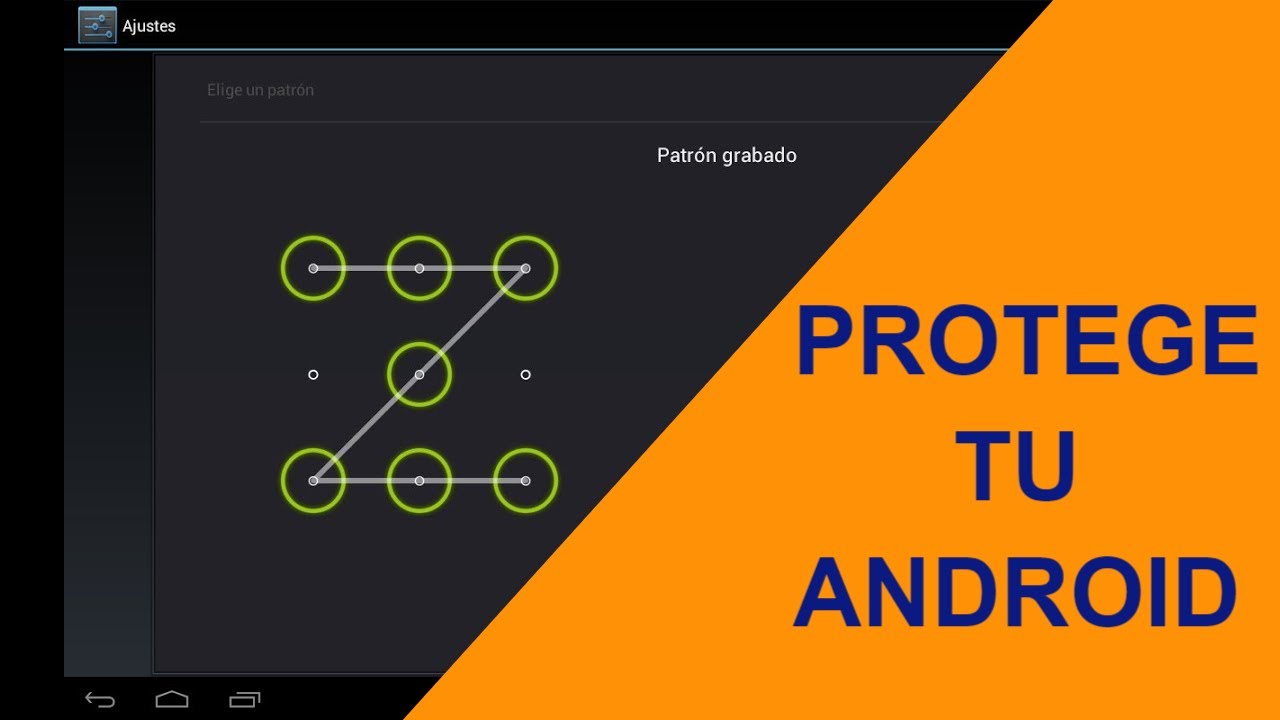 Такое обращение не будет считаться гарантийным и обойдется в некоторую сумму денег.
Такое обращение не будет считаться гарантийным и обойдется в некоторую сумму денег.
Обход блокировки Android устройств с помощью стороннего приложения.
Чтобы воспользоваться этим вариантом, вам потребуется получить root-права и закачать стороннее приложение. Суть способа заключается в том, что при блокировке экрана вам будет необходимо отправить на сам девайс специальное сообщение. SMS служит своеобразным кодом, позволяющим сбросить графический ключ. Для активации этой возможности выполните следующую инструкцию:
- Получите доступ к учетной записи супер пользователя (root-права).
- Зайдите в Play Маркет, введите название приложения «SMS Bypass» и установите его на свое Андроид устройство. Программа платная, стоимость составляет всего 1 доллар.
- Зайдите в настройки программы, измените предустановленный пароль и предоставьте root-права.
Все, приложение готово к использованию. Как это работает? Если ваш телефон заблокирован, отправьте на него сообщение со следующим текстом ХХХХ reset (Х — это ваш пароль сброса ключа).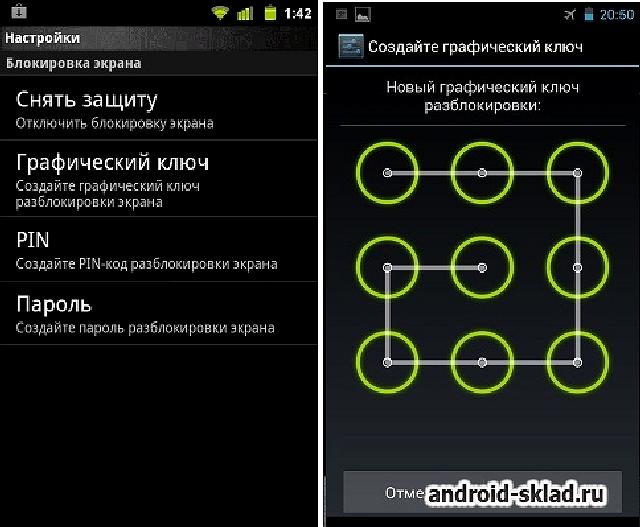 Как только текстовое сообщение поступит на мобильное устройство, произойдет автоматическая перезагрузка. Далее вы можете установить новый графический ключ или воспользоваться любым методом защиты.
Как только текстовое сообщение поступит на мобильное устройство, произойдет автоматическая перезагрузка. Далее вы можете установить новый графический ключ или воспользоваться любым методом защиты.
Можно ли установить SMS Bypass, если телефон уже заблокирован? Да, но обязательно наличие root-прав, Интернет-соединения и доступа к аккаунту Google.
Видео по снятию графического ключа на андроиде
Мы уже не раз говорили вам, насколько важно использовать пароль на Android устройстве.
Одной из главных причин использовать пароль на Android – это уверенность в том, что только вы имеет доступ к своему устройству, а также файлам, которые хранятся на нем.
Большинство Android устройств предлагают три основных способа защиты данных. Каждый из них имеет свои достоинства и недостатки. Мы считаем, что выбор зависит от удобства использования.
Как поставить пароль Android?
Мы выяснили, какие пароли доступны для Android устройств, и теперь посмотрим, как активировать каждый из них.
- Перейдите в меню Настроек на своем Android устройстве.
- Прокрутите вниз, найдите раздел «Экран блокировки» и перейдите в него.
- Далее нажмите на опцию «Блокировка экрана».
- В данном разделе вам будет предложено выбрать, какой вид пароля вы предпочитаете, будь-то графический ключ, PIN-код или набор цифр из 4-17 символов.
- Независимо от того, какой вид пароля вы выбрали, вы должны будете повторно ввести его.
На этом все! Чтобы проверить работу пароля, вы можете заблокировать экран, после чего разблокировать его и увидеть, что система требует ввести пароль.
Другие варианты
Современные смартфоны предлагают другие методы защиты персональных данных, например, сканер отпечатка пальцев, сканер сетчатки глаза, сканер лица пользователя и прочее.
Предупреждение
Убедитесь, что вы знаете свой пароль от учетной записи Google. Если вы забудете свой пароль, один из самых простых способов восстановить его – войти в учетную запись Google.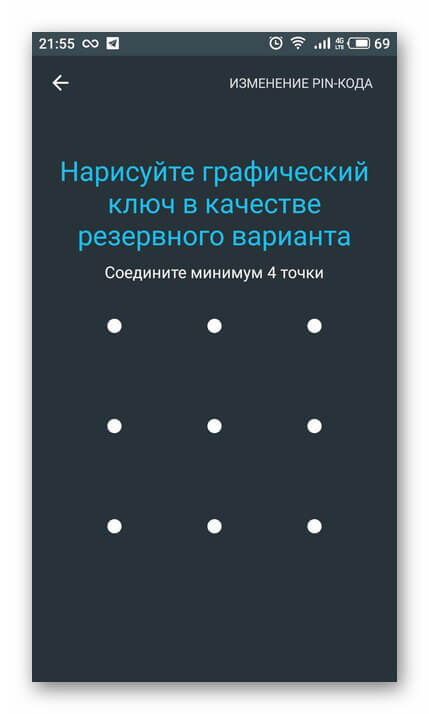
Теперь вы знаете, как поставить пароль Android!
как разблокировать телефон, не зная кода
Система Android позволяет пользователю выбрать наиболее удобный способ блокировки. Кому-то нужен классический метод ввода кода, состоящего из цифр, кому-то привычней ввести пароль или пройти идентификацию по отпечатку пальца. Но есть необычный метод, напоминающий детскую игру — блокировка, при которой пользователь должен нарисовать пальцем на экране устройства ломаную линию, соединяющую точки.
Эта головоломка называется графическим ключом.
Графика блокирует телефон всерьёз и надолго. Если последовательность соединения точек забыта, то, прежде чем обращаться в сервис для обнуления телефона и восстановления заводских настроек, можно попробовать обойти ключ и открыть девайс.
Метод подбора
На устройствах Android 4.4 и ниже система блокировки позволит использовать несколько попыток для ввода ключа. Вполне возможно, что зрительная или двигательная память помогут правильно соединить точки.
В большинстве устройств, после пятой неудачной попытки на дисплее появятся две кнопки.
Первая — для экстренных вызовов, вторая предложит разблокировать телефон.
При нажатии на последнюю, система потребует ввести адрес электронной почты, пароль учётной записи в Google, и устройство откроется без рисования ключа.
Забытый пароль учётной записи легко восстановить согласно правилам Google.
Если это невозможно, то обойти графический ключ поможет PIN-код, с которым устанавливалась блокировка.
Некоторым устройствам может не понравиться многократное введение неверного ключа, и они автоматически возвратят заводские настройки после 10 неудачных попыток.
Поэтому рекомендуется регулярно выполнять резервное копирование содержимого устройства.
Диспетчер устройств Android
Функция разблокировки смартфона присутствует в Android Device Manager.
- Зарегистрироваться и войти в личную учётную запись на android.imyfone.com/unlock с компьютера или другого мобильного устройства.

- В пользовательском интерфейсе выбрать телефон, который нужно разблокировать.
- НажатьLock и установить временный пароль, который аннулирует графический ключ.
- Разблокировать устройство, введя временный пароль.
«Умный» замок
Если телефон работает на Android 5.0 и выше, рекомендуется подключить функцию Smart Lock. С ней можно разблокировать устройство, задав конкретные условия, в которых возможен доступ без введения ключа: девайс, который смартфон должен “увидеть рядом с собой” через Bluetooth, домашний адрес владельца, авторизация с помощью функции распознавания лица.
Какой способ блокировки смартфона кажется вам наиболее надёжным?
инструкция для планшета и телефона
Практически у каждого из нас на мобильном устройстве и компьютере есть информация (фотографии, видео, заметки и т. д.) не предназначенная для посторонних глаз. Наиболее распространенным и эффективным методом защиты является ПИН-код и пароль, но как показывает практика, нам сложно запоминать цифровые или буквенно-цифровые комбинации вида «s3Wth25Uc», поэтому для ограничения доступа и безопасности многие используют графический ключ.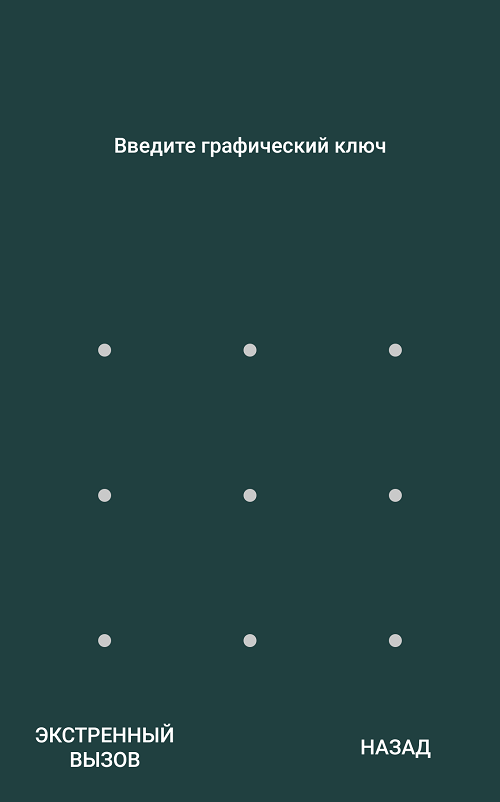
Многие задаются вопросом, что лучше графический ключ или ПИН-код? Но еще больше задаются вопросом: как поставить графический пароль? Как его убрать? Что делать если забыл графический пароль? Все особенности применения изображения в качестве пароля рассмотрим в данной статье.
Графический ключ что это?
Графический ключ — разновидность пароля для блокировки экрана (чаще всего мобильного устройства) в виде изображения. Как говориться: «те же яйца, только в профиль». Для того, чтобы снять блокировку с экрана и получить доступ к информации, необходимо нарисовать на экране определенную фигуру, которая ранее была установлена пользователям в качестве пароля.
Графический ключ может обеспечить более высокий уровень безопасности, чем текстовые пароли, потому что многие люди, для того чтобы запомнить пароль, используют простые слова, а не рекомендуемый беспорядок символов — так предполагали в 2008 году, когда Android впервые показали графический пароль.
Но исследование выпускницы Норвежского университета естественных и технических наук Марте Лёге доказывает, что люди предсказуемы и в случае применения графических паролей, наблюдается тот же подход, которым люди руководствуются при создании PIN-кодов и обычных буквенно-числовых комбинаций.
Преимущества и недостатки графического пароля
- легкость запоминания — пользователи испытывают определенные трудности с запоминанием сложных и случайных паролей. Безопасная кодовая комбинация должна быть не менее 8 символов, содержать в себе цифры, буквы верхнего и нижнего регистра, а так же символы. Зачастую данные рекомендации игнорируются — используются короткие и простые пароли, которые легко могут быть взломаны. Графические пароли (даже если они содержат множество элементов) пользователю намного легче воспроизвести и запомнить;
- стойкость к методам взлома — графический ключ сложнее взломать и подобрать, в то время, как пароль или ПИН-код возможно обойти путем применения автоматизированных атак и специального программного обеспечения для подбора кодовой комбинации;
- плечевой серфинг — разновидность атаки социальной инженерии. В данном контексте применяется в силу того, что графический пароль воспринимается лучше не только пользователем, но и злоумышленником случайно или специально подглядывающих за устройством во время ввода ключа.
 Неоднократно подтверждался тот факт, что увидеть беглым взглядом и запомнить короткий текстовый пароль сложнее, чем последовательность графических элементов. На портале anti-malware есть исследование, где описан способ обхода графического пароля на устройствах под управлением Android, где за основу берут траекторию движения пальца пользователя при разблокировки устройства;
Неоднократно подтверждался тот факт, что увидеть беглым взглядом и запомнить короткий текстовый пароль сложнее, чем последовательность графических элементов. На портале anti-malware есть исследование, где описан способ обхода графического пароля на устройствах под управлением Android, где за основу берут траекторию движения пальца пользователя при разблокировки устройства; - память — для хранения графического пароля требуется больше памяти, чем для текстовой комбинации;
- следы — графический ключ возможно подобрать после разблокировки телефона по наличию отпечатков пальцев на экране смартфона, что, в целом, доступно и при обычном текстовом пароле.
Виды графического ключа
- Графический ключ на основе воспоминания — наиболее широко принятая форма с которой мы встречаемся на своих мобильных устройствах. В этом случае, для того чтобы снять блокировку экрана, пользователю, предлагается воспроизвести то, что он создал или выбрал ранее на этапе регистрации (нарисовать фигуру, соединить точки, сделать нажатие в той или иной части экране и т.
 д.).
д.). - Графический ключ на основе распознавания — форма не столь популярная среди массовой культуры, однако с ней можно встретиться в определенных программах и системах. Принцип работы заключается в следующем: пользователю предлагается выбрать определенное количество изображений из набора случайных изображений, генерируемых программой. С частичным примером подобной формы графического пароля можно ознакомиться в статье: «TRI-PIN — альтернативный PIN-код».
Дополнительный пин-код или дополнительный аккаунт
Обратите внимание – этот способ подходит только владельцам устройств, на которых установлена операционная система Андроид версии 5.0 или ниже.
Давайте попробуем разблокировать и сбросить графический ключ на Самсунге, если забыли его, с помощью дополнительного пин-кода. Окно ввода данных появится после пяти неверных попыток нарисовать нужную картинку.
Вам необходимо сделать следующее:
- После исчерпания попыток появится окно «Дополнительный пин-код»;
- Кликайте на эту строку и вводите четырехзначную комбинацию цифр, а затем нажимайте на кнопку «Разблокировать».
 Готово!
Готово!
Четырехзначный код указывается вами на этапе создания графического ключа.
А можно ли разблокировать Самсунг, если забыл пин-код, указанный при регистрации? Один вариант есть – используйте его, если предыдущая попытка не увенчалась успехом:
- Нажмите на кнопку «Разблокировать в Гугл» которая появится на главном экране;
- Введите адрес электронной почты и пароль от аккаунта Гугл;
Обратите внимание – эта почта должна быть добавлена на смартфон или планшет Самсунг.
Забыли пароль от учетной записи? Кликайте на форму восстановления и придумывайте новую комбинацию для входа, затем повторите описанные выше шаги. Не смогли вспомнить? Поищем другой вариант.
Если вы не нашли иконку «Разблокировать в Гугл» на главном экране – к сожалению, вы не добавляли аккаунт Гугла. Придется использовать другие способы!
Как установить графический ключ?
- Перейдите в «Настройки» устройства:
- Найдите раздел «Личные данные» и выберите пункт «Безопасность»:
- Откройте меню настроек «Блокировка экрана»:
Здесь можете наблюдать список различных систем защиты для Вашего мобильного устройства.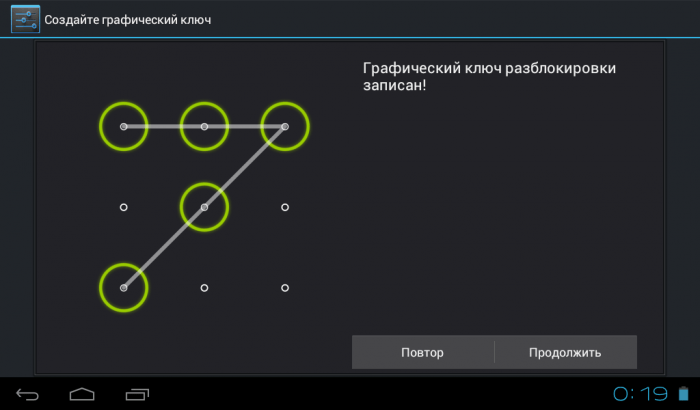 Доступны, как стандартные меры безопасности (пароль, ПИН-код, графический ключ), так и биометрическая аутентификация (голос, фейсконтроль).
Доступны, как стандартные меры безопасности (пароль, ПИН-код, графический ключ), так и биометрическая аутентификация (голос, фейсконтроль).
- Выберите пункт «Графический ключ»:
- Открывается окно настроек графического ключа, где содержится 9 точек, которые необходимо соединить между собой (все девять или же только часть из них) и нажать кнопку «Продолжить»:
- После этого открывается окно с точками повторно, где требуется подтвердить свой выбор и повторить графический ключ:
Таким образом, Вы включили графический пароль. Теперь разблокировать и получить доступ к устройству, возможно только путем ввода заданной графической последовательности.
Самый простой способ снять графический ключ: 4 варианта
Для современных пользователей гаджетами утеря графического пароля нередко является поводом для паники. Хотя не все так трагично, ведь существует множество способов разблокировать телефон, не прибегая к помощи специалистов. Но прежде чем мы рассмотрим эти способы, хочется напомнить о простых действиях, которые для начала нужно произвести!
Но прежде чем мы рассмотрим эти способы, хочется напомнить о простых действиях, которые для начала нужно произвести!
- Способ №1 — надеемся на авось! Запомните — чтобы снять графический ключ, всегда есть возможность поэкспериментировать с графическим паролем, вводя разные комбинации и используя, как минимум, пять попыток до тех пор, пока телефон будет на какое-то непродолжительное время заблокирован. Возможно, вам и удастся ввести один из правильных вариантов.
- Способ №2 — обращаемся к пин-коду. После использования всех попыток на вашем дисплее появиться надпись: «Забыли пароль/шаблон/граф. ключ» и предложит ввести PIN-код, на некоторых моделях еще порой высвечивается надпись «Домой». Введение пин-кода решит проблему с доступом!
- Способ №3 — переходим к пак-коду. Если вы три раза введете неправильно и этот пароль, то ваша SIM-карта будет заблокирована. С помощью PUK-кода вы сможете разблокировать, а затем задать новый графический ключ для вашего устройства.
 Если вы не обладаете PUK-код, вы должны связаться с вашим оператором мобильной связи. После введения PUK-кода вам следует выбрать функцию меню «Домой». И далее выполнять требования настроек вашего телефона, где вы можете изменить или совсем убрать графический ключ.
Если вы не обладаете PUK-код, вы должны связаться с вашим оператором мобильной связи. После введения PUK-кода вам следует выбрать функцию меню «Домой». И далее выполнять требования настроек вашего телефона, где вы можете изменить или совсем убрать графический ключ. - Еще одним из способов как снять графический ключ под №4 – является способ использования подсознательной памяти. Вам следует попросить своего друга или близкого человека во время сна или сразу после сна дать вам в руки телефон и спросить что-то, например, время. Существует большая вероятность того, что вы автоматически введете пароль правильно. Ведь ваш мозг передаст сигнал вашим рукам и пальцам. И, возможно, вы достаточно быстро справитесь со своим сложным заданием.
Если у вас получилось автоматически снять графический ключ, то теперь зайдите в настройки и уберите ключ. Ведь, скорее всего, второй раз этот трюк не сработает.
Схема
Как убрать блокировку графическим ключом?
- Как и в предыдущем случае, перейдите в «Настройки»:
- Выберите раздел «Личные данные» и вкладку «Безопасность»:
- Нажмите на вкладку «Блокировка экрана»:
- Начертите установленный графический ключ:
- После этого система защиты устройства будет отключена и Вы сможете изменить графический ключ или же использовать другие инструменты для безопасности данных.
 :
:
Как производятся установка ключа
Читайте также: Где в телефоне находится буфер обмена? Инструкция для всех популярных Андроид гаджетов | 2019
Активировать или отключить данную функцию можно на любой версии андроид системы. Такое действие поддерживают все модели телефонов, где установлена такая ОС.
Ниже на рисунке отображён общий процесс по активации графического кода и его настройки.
Настройка графического ключа
Все действия производятся в коренном системном меню. Для этого необходимо зайти в раздел настройки расположенный на рабочем столе. Откроется общее меню все допустимых настроек для устройств.
Владельцы разблокированных устройств, которые ручным методом получили рут права на доступ, могут наблюдать дополнительные пункты в основном меню и в настройках. Следует быть предельно внимательными, активируя определённые режимы и функции, которые доступны в режиме разработчика.
Для активации также потребуется перейти в подраздел «Безопасность». В нём собраны все необходимые настройки и функции, отвечающие за полную настройку блокировки и защиты гаджета.
В нём собраны все необходимые настройки и функции, отвечающие за полную настройку блокировки и защиты гаджета.
Дальше откроется подменю, где будут перечислены все имеющиеся методы настройки безопасности.
Здесь необходимо выбрать раздел «Блокировка экрана». После этого, откроется новое меню с представленными методами защиты входа доступа.
В базовых системных настройках на операционной системе андроид присутствуют следующие методы блокировки:
- Блокирование голосом;
- Слайдер;
- Пин код;
- Числовой пароль;
- Графический ключ.
После выбора последнего пункта откроются все настройки графического блокировщика.
Здесь необходимо задать требуемые параметры для разблокировки или деактивировать данный способ защиты.
При открытии система предложит путём соединения точек на экране пальцем создать новый уникальный ключ.
После этого его будет необходимо ввести повторно, и система уведомит пользования о создании новой защитной комбинации.
back to menu ↑ back to menu ↑
Как разблокировать забытый графический ключ?
Несмотря на то, что графический пароль легче установить и запомнить, нередко возникают такие ситуации, когда графический ключ оказывается забытый и разблокировать его не получается. В связи с этим возникает вопрос: «что делать если забыл графический ключ?».
К большому сожалению, в данном случае нет универсальных методов, способов и советов, т.к. все будет зависеть от Вашего устройства, установленной операционной системы и приложений. Чтобы разблокировать графический ключ без потери данных, попробуйте один из нижеперечисленных вариантов:
- если у Вас современный телефон на базе Android (не имеет значения, какой именно: Samsung, Lenovo, Honor, Huawei, Xiaomi, ZTE, Sony, HTC, Prestigio, Fly и т.д.) и Вам необходимо снять блокировку графическим ключом — воспользуйтесь Google аккаунтом. После того, как сделаете несколько неудачных попыток ввода пароля, Вам будет предложено указать логин и пароль от учетной записи — «Для разблокировки войдите с помощью своего аккаунта Google».
 Заполнив всю необходимую информацию — сможете войти на устройство и сменить графический ключ или же отключить его и заменить на иную форму защиты, например, пароль;
Заполнив всю необходимую информацию — сможете войти на устройство и сменить графический ключ или же отключить его и заменить на иную форму защиты, например, пароль; - обойти графический ключ возможно с помощью ПИН-кода или пароля. Метод схожий с предыдущим. После того, как несколько раз воспроизвели неверную графическую комбинацию, система предложит разблокировать устройство с помощью иного метода. Доступно не на всех устройствах и предварительно требуется установить кодовую комбинацию, как альтернативный метод разблокировки;
- снять забытый графический ключ возможно с помощью телефонного звонка на устройство, где после ответа будет возможность перейти в меню настроек графического ключа и отключить его. Такая же возможность будет после получения SMS-сообщения и Push-уведомления о низком заряде батареи. Данный метод актуальный для версии Android 2.2 и более ранних. Действия необходимо выполнять очень быстро, т.к. период времени для этого будет ограничен;
- для того чтобы разблокировать мобильное устройство (телефон или планшет), необходимо отправить СМС с текстом «1234 reset» на него с любого телефона.
 После получения сообщения, телефон автоматически перезагрузится, и для его снятия достаточно будет ввести любой ключ. Использовать этот метод можно только в том случае, если на телефоне предварительно установлено приложение «SMS Bypass»;
После получения сообщения, телефон автоматически перезагрузится, и для его снятия достаточно будет ввести любой ключ. Использовать этот метод можно только в том случае, если на телефоне предварительно установлено приложение «SMS Bypass»; - Воспользоваться специализированными приложениями. Данный метод требует предварительных действий, т.е. до момента блокировки телефона графическим ключом. Наиболее популярные программы для снятия блокировки графическим паролем: SMS Bypass, Delete Lock, Pattern Unlock. С помощью их функционала можно получить удаленный доступ к устройству и производить изменения тех или иных параметров;
- один из наиболее доступных вариантов решения проблемы — обратиться в сервисный центр производителя Вашего смартфона, телефона или планшета, где сотрудники помогут обойти графический ключ и снять его;
- Разблокировать графический ключ с помощью сброса параметров и данных к заводским настройкам (воспользоваться функцией hard reset или factory rest).
 Данный способ стоит пробовать в последнюю очередь, т.к. не получить его выполнить без потери данных — с Вашего мобильного устройства будет удалена вся информация операционной системы: SMS-сообщения, контакты и установленные программы. При этом данные, которые находятся на карте памяти, а также SIM-карте — останутся в сохранности. Чтобы узнать, как выполняется сброс к заводским настройкам на Вашем мобильном устройстве — воспользуйтесь инструкцией, либо же запросом в любой поисковой системе: «hard reset» модель Вашего телефона»».
Данный способ стоит пробовать в последнюю очередь, т.к. не получить его выполнить без потери данных — с Вашего мобильного устройства будет удалена вся информация операционной системы: SMS-сообщения, контакты и установленные программы. При этом данные, которые находятся на карте памяти, а также SIM-карте — останутся в сохранности. Чтобы узнать, как выполняется сброс к заводским настройкам на Вашем мобильном устройстве — воспользуйтесь инструкцией, либо же запросом в любой поисковой системе: «hard reset» модель Вашего телефона»».
Для самых «маленьких и ленивых» доступно видео на YouTube-канале «Serg77oS», где Вы сможете узнать, как разблокировать графический ключ на мобильном устройстве с помощью функции сброса к заводским настройкам:
Вышеперечисленные методы являются наиболее доступными — не требующие специальных навыков и знаний. Если ни один из них не сработал — не расстраивайтесь. Еще больше вариантов и способов разблокировать телефон если забыли графический ключ Вы сможете найти в статье: «Множество способов разблокировать графический ключ Android». Выглядит, как нативная реклама, но по факту не является таковой. Автор сайта потратил массу времени и усилий для того, чтобы найти максимальное количество решения проблемы блокировки экрана забытым графическим ключом и будет здорово, если хотя бы один из перечисленных поможет Вам в решении возникших трудностей.
Выглядит, как нативная реклама, но по факту не является таковой. Автор сайта потратил массу времени и усилий для того, чтобы найти максимальное количество решения проблемы блокировки экрана забытым графическим ключом и будет здорово, если хотя бы один из перечисленных поможет Вам в решении возникших трудностей.
Способы обхода блокировки
Если пользователь забыл ключ, то его можно разгадать несколькими способами. Иногда встречается рекомендация сделать сброс настроек к заводским. Этот вариант стоит использовать в последнюю очередь, чтобы попробовать восстановить доступ без потери данных.
Простые методы
Если на мобильном гаджете используется не только графический ключ, но и цифровой пароль, то обойти блокировку будет крайне легко. Сначала необходимо несколько раз начертить неправильную фигуру, пока все попытки не будут исчерпаны. Сразу после этого появится окошко с сообщением «Разблокировать другим методом» и поле для ввода цифрового пароля. Однако следует предупредить, что такая возможность будет предоставлена операционной системой только в том случае, если пользователь заранее настроил несколько способов блокировки.
Чтобы снять графический ключ с Андроида старых версий, можно сделать на смартфон звонок с другого телефона. После принятия вызова гаджет будет активным, остается зайти в настройки и убрать либо поменять секретный код. Таким образом, владельцам Android версий до 5.0 не стоит думать, что делать, если забыт графический ключ. Эта проблема решается быстро и элегантно.
В новых редакциях операционки этот способ не сработает, но может помочь специальный софт:
- Pattern Unlock;
- Bypass;
- Delete Lock и другие специализированные утилиты.
Эти программы устанавливаются не только на мобильный гаджет, но и на ПК. Если телефон заблокирован, то обмануть девайс можно, запустив процесс обнуления кода через компьютер.
Личный аккаунт Google
Чтобы сбросить графический ключ, можно воспользоваться учетной записью Гугл. После того как попытки угадать не принесли положительного результата, через полминуты появится сообщение «Забыли пароль?». После нажатия на эту кнопку пользователь будет перенаправлен на сайт Google. Выполнив вход в аккаунт, можно скинуть старый код и поставить новый.
После нажатия на эту кнопку пользователь будет перенаправлен на сайт Google. Выполнив вход в аккаунт, можно скинуть старый код и поставить новый.
Однако для использования этого метода потребуется доступ в интернет. Если в пределах видимости мобильного гаджета оказался роутер, к которому он уже подключался, то остается лишь выбрать нужную сеть. После этого соединение произойдет в автоматическом режиме.
Однако возможна ситуация, что известных точек доступа к интернету рядом не оказалось. В таком случае нужно выполнить несколько действий:
- на экране блокировки кликнуть на кнопку «Экстренный вызов»;
- в появившемся окне набрать следующую комбинацию символов — *#*#7378423#*#*;
- выбрать пункт Service Tests или Service Provider;
- кликнуть на WLAN;
- подключиться к сети Wi-Fi.
Если рядом не оказалось роутера, то можно воспользоваться мобильным интернетом.
Режим Recovery Mode
Для использования этого метода разблокировки необходимо активировать опцию Recovery Mode. Следует заметить, что она может отсутствовать в прошивках сторонних разработчиков. Чтобы открыть нужный режим, девайс необходимо выключить. Затем предстоит одновременно нажать кнопку регулировки громкости, питания и «Домой», а затем удерживать их не менее 15 секунд.
Следует заметить, что она может отсутствовать в прошивках сторонних разработчиков. Чтобы открыть нужный режим, девайс необходимо выключить. Затем предстоит одновременно нажать кнопку регулировки громкости, питания и «Домой», а затем удерживать их не менее 15 секунд.
После этого появится окно со специальными командами. На следующем этапе для сброса пароля нужно посетить директорию data system и удалить файл gesture. key. Именно в нем содержится вся информация об установленном на гаджете секретном коде. Также это можно сделать с помощью ПК. Для этого достаточно подсоединить телефон к компьютеру и воспользоваться встроенным в Windows проводником. Перейдя в нужную директорию мобильника, остается удалить файл с данными о коде и тем самым снести блокировку.
Можно разблокировать телефон еще одним способом, связанным с режимом Recovery Mode. Однако для его реализации на девайсе должна быть установлена утилита GEST. Сделать это можно с помощью ПК. Утилита автоматически находит файл gesture. key и удаляет его. После того как архив будет перенесен на телефон, необходимо активировать Recovery Mode. Затем остается установить утилиту и перезагрузить девайс. Когда появится экран блокировки, нужно начертить любую графическую фигуру, даже неверную. Доступ к смартфону будет восстановлен в любом случае.
key и удаляет его. После того как архив будет перенесен на телефон, необходимо активировать Recovery Mode. Затем остается установить утилиту и перезагрузить девайс. Когда появится экран блокировки, нужно начертить любую графическую фигуру, даже неверную. Доступ к смартфону будет восстановлен в любом случае.
Если ни один из способов не позволил отгадать код, то остается воспользоваться крайним средством — сбросить настройки к дефолтным. Следует помнить, что он не позволит узнать, какой ключ использовался ранее, а просто обнулит всю информацию на гаджете. Таким образом, все данные, записанные на телефоне, пропадут. Именно поэтому предварительно стоит извлечь флеш-накопитель. После активации режима Recovery Mod нужно выбрать строку wipe data/factory reset и нажать «Ввод». После этого телефон автоматически перезагрузится.
Прибегать к сбросу настроек к заводским приходится редко. Чаще всего пользователи справляются с возникшей проблемой самостоятельно.
Примеры графических ключей
Еще в далеком 2013 году, пользователь eucariot на портале habrahabr провел весьма занимательное исследование на уязвимость графического пароля. По итогу он пришел к выводу, что, при определенных условиях, количество комбинаций графического пароля составит — 389488 возможных вариантов.
Несмотря на такое внушительное число последовательностей существует ряд наиболее популярных примеров графических ключей:
Если Вы используете изображение в качестве пароля и нашли сходство с одним из вышеперечисленных вариантов — подумайте о его замене на другой.
Как сбросить графический ключ в Android
Графический ключ позволяет уберечь вашу информацию от посторонних глаз. При этом, чем сложнее такой «пароль», тем тяжелее его подобрать. Это отличный способ обезопасить свое Android-устройство и защитить свои данные.
Однако, бывает и так, что придуманный ранее ключ забывает сам владелец устройства. Не тяжело представить, как обидно забыть пароль на свой собственный смартфон или палншет. Если вы попали в подобную ситуацию, данная статья расскажет о том, как можно сбросить графический ключ если ваше устройство уже заблокировано.
Если вы попали в подобную ситуацию, данная статья расскажет о том, как можно сбросить графический ключ если ваше устройство уже заблокировано.
Пошаговая инструкция
- Введите 5 различных графических ключей (любых).
- После превышения лимита неверных попыток, система сообщит об ошибке и даст вам 30 секунд, чтобы все-таки вспомнить правильную последовательность точек.
- Опять вводите любой ошибочный ключ.
- В появившемся меню необходимо будет признаться в том, что вы забыли необходимый код и хотите его восстановить;
- Введите данные вашего основного Google-аккаунта, который используется в вашем устройстве.
- Готово! После успешной разблокировки вы сможете зайти в меню безопасности и выключить проверку графического ключа или изменить его на более простой и запоминающийся.
Альтернативный способ сброса для «старых» смартфонов
Если ваш аппарат работает на ОС Android2.2 и ниже, вы можете попробовать разблокировать его с помощью звонка. Для это просто позвоните на ваш телефон и снимите трубку. После этого, не кладя трубку, нажмите кнопку «Menu», перейдите в настройки и отключите блокировку графическим ключом.
Для это просто позвоните на ваш телефон и снимите трубку. После этого, не кладя трубку, нажмите кнопку «Menu», перейдите в настройки и отключите блокировку графическим ключом.
Разблокировка через Hard Reset
Если же вышеописанные способы не сработали, а вы очень решительно настроены пробиться в систему любым путем, — ваш путь Hard Reset через сервисное меню Recovery. Это удалит всё ваши пользовательские настройки, включая настройки блокировки. Как сделать полный сброс можете узнать из этой статьи.
Разблокировка путём перепрошивки
Если вы не можете зайти в Recoveryи сделать сброс настроек от туда, то единственный оставшийся вариант – перепрошивка устройства. После перепрошивки вы получите «чистую» операционную систему, без каких либо предварительных настроек. Как перепрошить смартфон или планшет на Androidможно прочитать в этой статье.
Методы повышения безопасности графического пароля
- при составлении графического пароля используйте не менее 7 точек, тем самым Вы увеличите количество возможных комбинаций для перебора;
- при вводе любого пароля (ПИН-кода, графического, кодовой комбинации) прикрывайте его рукой или делайте это несколько отстраненно, что бы исключить возможность подсмотреть последовательность;
- графический ключ должен иметь большое количество пересечений (если это возможно), так комбинацию будет сложнее подобрать и определить при плечевом серфинге;
- отключите функцию «показывать линии» в настройках графического ключа.
 Это несколько усложнит процесс аутентификации лично для Вас, при этом существенно повысит уровень безопасности и защиты от злоумышленника;
Это несколько усложнит процесс аутентификации лично для Вас, при этом существенно повысит уровень безопасности и защиты от злоумышленника; - после того, как разблокировали телефон или планшет — протирайте отпечатки пальцев на экране;
- помимо блокировки экрана графическим паролем, существуют и другие формы защиты устройства: ПИН-код, пароль, биометрические параметры — используйте их в качестве двухфакторной аутентификации установив на приложения, заметки и другие важные для Вас инструменты.
Как сбросить графический ключ в Андроиде, если забыл рисунок Тарифкин.ру
Каждый человек обязан задумываться о том, как сохранить личные данные в неприкосновенности, так как в рамках смартфона хранится огромное количество конфиденциальной информации. Ведь никто не хочет, чтобы злоумышленники получили доступ к реквизитам пользователя или фотографиям.
Что такое графический ключ
Защитить мобильное устройство можно несколькими способами, а именно:
- Задать пароль из символов и цифр.
- Создать графический ключ.
- Зарегистрировать свой отпечаток.
- Воспользоваться функцией FaceID.
Установленный тип защиты используется не только для разблокировки смартфона, но и в качестве пароля на оплату услуг или доступ к приложениям.
Из-за того, что существует большой выбор вариантов защиты устройства, многие люди путаются. Объективно говоря, самый надежный способ защиты смартфона – регистрация своего отпечатка пальца. В таком случае в 99,9% случаев разблокировать смартфон не сможет посторонний человек. Но проблема заключается в том, что сканер стоит не на каждом мобильном устройстве. Плюс ко всему датчик периодически глючит в попытках распознать отпечаток.
В итоге перед пользователем встает выбор: графический ключ или пароль. Особенно эти типы защиты актуальны для недорогих смартфонов, не имеющих сканер отпечатков пальцев или функцию FaceID. Зачастую пароль сразу же отбрасывается, так как владельцу смартфона приходится запоминать комбинацию больших и маленьких букв, а также цифр. Намного удобнее воспользоваться графическим ключом, который можно установить практически на любом мобильном аппарате.
Графический пароль – это последовательность точек, соединяемая на экране смартфона для его разблокировки. В случае с подобным типом защиты при нажатии на кнопку питания пользователь видит на дисплее изображение из нескольких точек. Для доступа к данным устройства необходимо соединить из в определенном порядке, который зарегистрирован в настройках.
Графический ключ действительно является неплохим способом защитить свой смартфон от рук злоумышленников. Но он имеет как плюсы, так и минусы, с которыми каждый должен ознакомиться.
| Преимущества | Недостатки |
| Легко запомнить | Необходимо вводить сухими руками |
| Не нужно перебирать символы во время ввода | Стоящий рядом человек может с легкостью запомнить ключ, если обратит внимание на экран смартфона |
| На практике графический ключ сложнее взломать, чем обычный пароль | Теоретически ключ можно подобрать по следам на дисплее |
Конечно, данный метод защиты сложно назвать идеальным. Но с некоторыми проблемами, как, например, необходимостью ввода сухими руками, в том числе сталкиваются люди, установившие отпечаток пальца. Главная проблема графического ключа выливается из его плюса – простоты запоминания. Такой пароль может быстро запомнить не только сам пользователь, но и посторонний человек.
Как установить графический ключ
Как бы то ни было, пароль, состоящий из последовательного соединения точек, является едва ли не самым популярным способы защиты смартфона. Поэтому нельзя обойти стороной способы создания графического ключа.
Для установки подобного вида защиты на смартфоне нужно:
- Перейти в настройки устройства.
- Выбрать пункт «Безопасность».
- Нажать на «Блокировка экрана».
- В списке доступных способов блокировки выбрать «Графический ключ».
- Задать параметр и нажать кнопку «Продолжить».
- Повторить ключ и кликнуть «Подтвердить».
Убрать графический ключ можно через то же меню настроек. Но сделать это можно только в том случае, если пользователь помнит входные данные.
По умолчанию данный вид защиты смартфона будет работать только на экране блокировки. Если человек захочет установить графический ключ в качестве подтверждения покупок или доступа к той или иной программе, задать параметр придется в самом приложении, будь то «Сбербанк» или «Бургер Кинг».
Как сбросить графический ключ
Несмотря на простоту запоминания, ключ иногда вылетает из головы. Порой кажется, что ты вводишь правильную последовательность точек, но в итоге она оказывается неверной. В такой ситуации человек не сможет ничего сделать с телефоном: ни совершить звонок, ни выйти в интернет. К счастью, существует несколько методов сброса графического ключа.
Их можно расценивать как преимущество данного способа защиты устройства, так и недостаток. Но в любом случае знание вариантов сброса ключа поможет пользователю разблокировать смартфон даже в, казалось бы, безвыходной ситуации, а также даст понять, чего стоит опасаться.
1. Вход в личный аккаунт Google
Если человек авторизован на телефоне в личном аккаунте Гугл, который используется для доступа к сервисам американской компании, он сможет разблокировать устройство даже когда забыт графический ключ.
Чтобы оказаться на стартовом экране необходимо 5 раз неправильно ввести ключ. Затем пользователь увидит информацию о необходимости подождать 30 секунд до повторного ввода. Кроме того, владелец смартфона увидит строчку «Забыл ключ?». Именно ее следует нажать. Пользователь будет перенаправлен в окно для входа в учетную запись Гугл.
Человек должен заполнить все поля, включающие в себя адрес электронной почты и пароль. Если указанные действия выполнены верно, система предложит задать новый графический код. Пользователю останется войти в настройки и установить обновленные параметры.
2. Простой сброс пароля
Графический ключ, в отличие от пароля, работает с комбинации с другим методом защиты. Если у человека на экране телефона установлена последовательность точек, то при необходимости он может отказаться от нее в пользу обычного пароля.
Таким образом, владельцу смартфона необходимо несколько раз неправильно указать ключ или сразу же нажать на «Ввести пароль». В появившемся окне следует правильно ввести все символы заданного кода, и только тогда экран устройства будет разблокирован.
Данный способ работает только в том случае, если помимо графического ключа пользователь создавал обычный пароль из букв и цифр. В противном случае придется обратиться к альтернативному методу разблокировки.
3. Звонок на телефон
Если ни один из описанных выше способов не помогает, можно воспользоваться вариантом, который обычно работает на старых версиях операционной системы Андроид (до Android 5.0). Разработчики расценили подобный метод разблокировки как ошибку, а потому избавились от него.
Впрочем, если в руках человека довольно старенький смартфон, он может позвонить на свое устройство с другого телефона. Когда пользователь поднимет трубку, гаджет разблокируется. Причем он будет открыт и после завершения разговора.
4. Разряженная батарея
Еще один вариант, который в сейчас работает на всех устройствах Андроид. Пользователю понадобится дождаться того момента, когда заряд аккумулятора преодолеет порог в 9%. В таком случае на экране появляется сообщение о необходимости восстановить энергию смартфона. Если в появившемся окне нажать кнопку «Состояние батареи», человек попадет в настройки устройства. То есть владелец избежит необходимости вводить графический ключ.
Системное окно держится не более 15 секунд, поэтому необходимо действовать быстро, чтобы не упустить момент.
5. Запуск соединения с Интернетом
Этот способ можно рассматривать как альтернативу метода, который предполагает вход в личный аккаунт Google. Ведь вполне можно допустить ситуацию, что человек забыл не только графический ключ, но и пароль от своей учетной записи Гугла.
В данной ситуации используется специальный сервисный код. Чтобы открыть соответствующее окно, необходимо:
- Нажать кнопку экстренного вызова на заблокированном экране.
- Вбить комбинацию символов *#*#7378423#*#*.
- В появившемся меню «Service tests» выбрать «WLAN».
- Подключиться к ближайшей точке доступа Wi-Fi.
Таким образом, человек обходит необходимость ввода графического ключа. Но, понятное дело, поблизости должно быть беспроводное подключение к интернету.
6. Ручное удаление опции в Recovery Mode
Созданный графический ключ хранится в файле формата «gesture.key». Как не сложно догадаться, для обхода блокировки необходимо удалить его. Выполнить операцию можно через инженерное меню, которое не редко называется Recovery Mode.
Удалить файл нужно следующим образом:
- Выключить смартфон.
- Зайти в инженерное меню, используя комбинацию «кнопка включения + увеличение громкости», «клавиша питания + уменьшение громкости», «питание + домой».
- В появившемся окне выбрать «Data», а затем «System».
- Найти в списке файлов «gesture.key».
- Удалить заданный графический ключ.
Если справиться с задачей через инженерное меню не получилось, понадобится подключение к компьютеру. После соединения ПК и смартфона по кабелю USB в качестве типа подключения следует выбрать «Режим накопителя». Далее необходимо пройти по пути Android > Data > System. В этой директории хранится файл «gesture.key». Удаляем его, после чего восстанавливается доступ к устройству без пароля.
7. Утилита для мгновенного восстановления ОС
В этом случае пользователю понадобится утилита, имеющая название GEST. Ее необходимо загрузить в память телефона, но тут же возникнет вопрос: «Как это сделать, если устройство заблокировано?». В очередной раз нужно прибегнуть к соединению с компьютером.
Принцип работы программы заключается в том, что она самостоятельно ищет файл ключа и удаляет его.
Когда утилита окажется в памяти мобильного устройства, останется войти в Recovery Mode, установить приложение из архива и перезагрузить смартфон. Во время следующего включения владелец заметит, что графический ключ исчез, а значит, программа удалила кодовый файл.
8. Дополнительный аккаунт
Этот вариант помогает только в том случае, если на используемом смартфоне человек авторизован в нескольких аккаунтах. Кроме того, потребуется root-доступ и заранее установленная утилита SuperSU. Без указанных условий открыть устройство не получится. Придется обращаться к другому методу разблокировки. Но, если все условия соблюдены, можно переходить к активным действиям.
Упомянутая выше программа работает так, что она позволяет задать графический ключ для каждого конкретного аккаунта. Таким образом, если один из них забыт, всегда можно воспользоваться альтернативным кодом. Итак, для разблокировки смартфона нужно войти в аккаунт второго пользователя и перейти по адресу Android > Data > System. Здесь необходимо удалить файл, отвечающий за хранение графического ключа.
9. Вызов меню Recovery и сброс настроек
Это крайний метод, который нужно использовать только в ситуации, когда ни один из описанных выше способов разблокировки не помог. В качестве финального итога владелец получит абсолютно «голое» устройство, из памяти которого будут удалены все файлы, в частности: контакты записной книжки, мультимедиа и пароли от аккаунтов.
Для сброса настроек нужно:
- Войти в инженерное меню.
- Нажать «Data Reset».
- Выбрать «wipe data/factory reset».
- Дождаться завершения процесса.
Чтобы сохранить хотя бы некоторые файлы, рекомендуется перед сбросом извлечь из телефона SIM-карту и карточку MicroSD.
10. Полезные утилиты для сброса файла графического ключа
Существует довольно большое количество программного обеспечения, позволяющего удалить файл графического ключа. Их можно использовать параллельно с описанными выше способами сброса. Среди существующих программ отдельного упоминания заслуживают следующие:
Разумеется, потребуется только одна утилита. Загружать все нет необходимости. Кроме того, необходимо отметить, что ПО устанавливается на компьютер. А из-за схожего интерфейса и принципа работы будет достаточно описать только суть для полного понимания, как восстановить доступ через Bypass или Delete Lock.
Процесс восстановления происходит с помощью функции удаленного доступа. Через интерфейс одной из программ человек сбросит файл графического ключа. В конце останется перезагрузить устройство, после чего исчезнет необходимость вводить пароль.
Способы для разных производителей смартфонов
Также существуют альтернативные методы восстановления доступа без графического ключа. Их разработкой занимается сам производитель смартфона. Ниже мы рассмотрим несколько вариантов от разных известных компаний.
Sony
Восстановление устройств этой марки работает через программу Flashtool. Ее необходимо установить на компьютер, а затем подключить к нему телефон. После запуска программы потребуется сделать несколько шагов:
- Открыть раздел «Tools».
- Выбрать «Bundles».
- Перейти в «Create».
- Задать параметры своего устройства, а именно модель смартфона.
- Подтвердить сброс графического ключа.
HTC
В случае со смартфонами данной фирмы необходимо войти в Recovery Mode и выбрать пункт «Clear Storage». Кроме того, может пригодится утилита HTC Sync. Как и в случае с устройствами Сони, ПО устанавливается на компьютер, после чего к нему подключается телефон. Операция по сбросу графического ключа выполняется командой «Lock Bypass».
Samsung
Для владельцев смартфонов Самсунг процесс восстановления доступа является наиболее простым. Нужно выключить устройство, зажать кнопки питания, увеличения громкости и «Домой». В Recovery Mode нужно выбрать «wipe data/factory reset».
После выполнения указанных действий будут сброшены все настройки устройства, а также мультимедийные файлы.
Huawei
На смартфонах китайского производителя восстановить графический ключ можно только через сброс до заводских настроек. Операция выполняется через инженерное меню, где следует выбрать пункт «factory reset».
Как предотвратить проблему
В ходе материала мы выяснили, что графический ключ – далеко не самый надежный способ защиты смартфона, так как восстановить доступ к устройству при необходимости сумеет даже посторонний человек, если он разбирается в ПО.
В любом случае владелец смартфона должен знать о некоторых методах предосторожности, чтобы в определенный момент не пришлось сбрасывать графический код или пароль, состоящий из символов.
Основные советы:
- Записывайте ключи и пароли на бумажке, которая будет находиться только у вас.
- Пользуйтесь приложениями для создания паролей. Например, SMS Bypass.
- Откройте root-права, так как в таком режиме всегда проще взаимодействовать со смартфоном, в том числе намного быстрее удастся разблокировать его.
Но помните, что получения рут-прав всегда влечет массу последствий. Телефон уже не примут по гарантии, дополнительными способами разблокировки сможет воспользоваться не только сам владелец, но и злоумышленники.
Оцените статью
Как выбрать максимально надежный графический ключ для блокировки смартфона?
Практически у каждого из нас на мобильном устройстве и компьютере есть информация (фотографии, видео, заметки и т. д.) не предназначенная для посторонних глаз. Наиболее распространенным и эффективным методом защиты является ПИН-код и пароль, но как показывает практика, нам сложно запоминать цифровые или буквенно-цифровые комбинации вида «s3Wth25Uc», поэтому для ограничения доступа и безопасности многие используют графический ключ.
Многие задаются вопросом, что лучше графический ключ или ПИН-код? Но еще больше задаются вопросом: как поставить графический пароль? Как его убрать? Что делать если забыл графический пароль? Все особенности применения изображения в качестве пароля рассмотрим в данной статье.
Графический ключ что это?
Графический ключ — разновидность пароля для блокировки экрана (чаще всего мобильного устройства) в виде изображения. Как говориться: «те же яйца, только в профиль». Для того, чтобы снять блокировку с экрана и получить доступ к информации, необходимо нарисовать на экране определенную фигуру, которая ранее была установлена пользователям в качестве пароля.
Графический ключ может обеспечить более высокий уровень безопасности, чем текстовые пароли, потому что многие люди, для того чтобы запомнить пароль, используют простые слова, а не рекомендуемый беспорядок символов — так предполагали в 2008 году, когда Android впервые показали графический пароль.
Но исследование выпускницы Норвежского университета естественных и технических наук Марте Лёге доказывает, что люди предсказуемы и в случае применения графических паролей, наблюдается тот же подход, которым люди руководствуются при создании PIN-кодов и обычных буквенно-числовых комбинаций.
Способы защиты смартфона
Для того чтобы ваш смартфон был максимально защищенным, нельзя использовать простые и распространённые графические ключи, шаблоны фигур, пароля и пин-коды. Не стоит в паролях использовать имена, даты и все слова, которые могут сломать. Также следует отключить функции, которые могут позволить третьим лицам получить доступ к вашему смартфону. По возможности нужно установить двойную защиту на смартфон, и установить минимальное количество неудачных попыток разблокировки.
Конечно, сказать, что какой-то способ является самым безопасным и даёт стопроцентную гарантию, нельзя. Чтобы не стать добычей мошенников, нужно устанавливать и использовать сложный пароль и понимать, что самое главное безопасность, а не комфорт. Используйте сложные пароли и графические ключи, чтобы ваш телефон никто не мог сломать и использовать ваши личные данные.
Преимущества и недостатки графического пароля
- легкость запоминания — пользователи испытывают определенные трудности с запоминанием сложных и случайных паролей. Безопасная кодовая комбинация должна быть не менее 8 символов, содержать в себе цифры, буквы верхнего и нижнего регистра, а так же символы. Зачастую данные рекомендации игнорируются — используются короткие и простые пароли, которые легко могут быть взломаны. Графические пароли (даже если они содержат множество элементов) пользователю намного легче воспроизвести и запомнить;
- стойкость к методам взлома — графический ключ сложнее взломать и подобрать, в то время, как пароль или ПИН-код возможно обойти путем применения автоматизированных атак и специального программного обеспечения для подбора кодовой комбинации;
- плечевой серфинг — разновидность атаки социальной инженерии. В данном контексте применяется в силу того, что графический пароль воспринимается лучше не только пользователем, но и злоумышленником случайно или специально подглядывающих за устройством во время ввода ключа. Неоднократно подтверждался тот факт, что увидеть беглым взглядом и запомнить короткий текстовый пароль сложнее, чем последовательность графических элементов. На портале anti-malware есть исследование, где описан способ обхода графического пароля на устройствах под управлением Android, где за основу берут траекторию движения пальца пользователя при разблокировки устройства;
- память — для хранения графического пароля требуется больше памяти, чем для текстовой комбинации;
- следы — графический ключ возможно подобрать после разблокировки телефона по наличию отпечатков пальцев на экране смартфона, что, в целом, доступно и при обычном текстовом пароле.
Какие бывают блокировки экрана и защита смартфона
Есть несколько способов блокировки экрана на современных смартфонах, рассмотрим более подробно каждый из них.
Pin-код и пароль
Создание пин-кода не менее чем из 4 цифр или пароль, который состоит из букв разного регистра, цифры специального символа, являются наиболее популярной и эффективной защитой современного смартфона. Подобрать что это за пароль или Пин-код достаточно нелегко, если пользователь сам не введет самый распространённый или легкий пароль.
Периодически случаются ситуации, когда особо умные пользователи получают доступ к смартфонам системы Android, даже который защищен паролем, при помощи обнаружения уязвимостей самой системы. Например, ошибка системы позволяла при запуске приложения камеры, а после этого введения длинной строки на экране экстренного вызова получить доступ к телефону, потому что сначала устройство зависало, а затем был предоставлен доступ. Конечно, разработчики стараются оперативно исправлять такие уязвимости и ошибки, однако пользователи периодически находят такие способы, как разблокировать телефон, не зная пароль или Пин-код.
Блокировка графическим ключом
Данный метод разблокировки смартфона предполагает, чтобы пользователь приложил палец на точку на экране смартфона в поле с девятью точками. Пользователь должен составить графический ключ от 4 до 9 точек, это составляет более 140 миллионов различных комбинаций. При этом на практике пользователи смартфонов используют небольшую часть этого числа, и поэтому метод может оказаться не таким уж и безопасным.
Эксперты считают, что каждые 5 смартфон защищены одним из 20 самых популярных графических ключей, это значит, что мошеннику не понадобится много времени для того, чтобы получить доступ к личным данным вашего телефона.
Сканирование радужной оболочки глаза
У каждого человека уникальная радужка глаза, и её расположение не меняется с годами. Специалисты предположили, что можно использовать радужную оболочку, как и отпечаток пальца, для биометрической защиты при разблокировке и блокировке смартфона. Для сканирования радужной оболочки глаза есть специальный модуль и светодиод, который светит инфракрасным светом. При этом процесс сканирования быстрый, и процесс разблокировки занимает менее чем 1 секунда.
Однако, несмотря на то, что этот способ казался самым лучшим в плане безопасности, этот метод блокировки смартфона достаточно быстро взломали хакеры. Один из таких специалистов сделал правильную фотографию глаза и линзу, которую применил для разблокировки. Таким способом был взломан один из последних моделей смартфона популярной фирмы. В дальнейшем такую технологию другие компании не стали использовать в новых моделях телефонов, в качестве способа блокировки и разблокировки.
Отпечаток пальца
Сканер отпечатка пальцев был придуман давно в мире технологий, но на рынке смартфонов появился относительно недавно. Сканер отпечатка пальца на смартфонах идентифицирует пользователя по уникальному рисунку борозд и гребней на кончике пальца. У каждого человека в мире существует свой собственный уникальный рисунок, и он не повторяется.
Хотя сканер отпечатка пальцев является достаточно безопасным способом блокировки и разблокировки смартфона, защита необеспеченна на все 100%. Хакеры и мошенники с помощью зубного композита и доступа к ладони пользователя, могут получить доступ к вашему смартфону.
Умная разблокировка Smart lock
Умный способ разблокировки смартфона, это когда не требуется вводить пин-код или рисовать графический ключ, чтобы разблокировать телефон. Система Android предполагает использование такой системы в смартфонах, когда устройство автоматически блокируется и разблокируется в определённых ситуациях. Смартфон должен оставаться разблокированным, когда он находится рядом с телом, когда телефон находится в конкретном месте, если смартфон находится недалеко от определенного устройства Bluetooth. Или когда устройство определяет лицо пользователя или голосовую команду для разблокировки смартфона. Все эти функции работы действуют благодаря акселерометру, Bluetooth, GPS и фронтальной камеры. В качестве дополнительной защиты используется функция автоматической блокировки экрана через несколько часов бездействия.
Виды графического ключа
- Графический ключ на основе воспоминания — наиболее широко принятая форма с которой мы встречаемся на своих мобильных устройствах. В этом случае, для того чтобы снять блокировку экрана, пользователю, предлагается воспроизвести то, что он создал или выбрал ранее на этапе регистрации (нарисовать фигуру, соединить точки, сделать нажатие в той или иной части экране и т.д.).
- Графический ключ на основе распознавания — форма не столь популярная среди массовой культуры, однако с ней можно встретиться в определенных программах и системах. Принцип работы заключается в следующем: пользователю предлагается выбрать определенное количество изображений из набора случайных изображений, генерируемых программой. С частичным примером подобной формы графического пароля можно ознакомиться в статье: «TRI-PIN — альтернативный PIN-код».
Как узнать графический ключ и снять блокировку
Как удалить блокировку экрана из-за неправильно введенного графического пароля? Снять ее просто при помощи утилиты Adb Run. Эту программу надо скачать, установить. Далее Андроид подключить к компьютеру (это получится сделать при условии, что на планшете или смартфоне установлены специальные драйвера). Следующий шаг – откройте Adb Run и войдите в меню, управляя клавишами цифр и кнопкой Enter. Выберите Unlock Gestere Key и удалите или же зайдите в data/system и деактивируйте gesture.key. Перезагрузите гаджет.
Как установить графический ключ?
- Перейдите в «Настройки» устройства:
- Найдите раздел «Личные данные» и выберите пункт «Безопасность»:
- Откройте меню настроек «Блокировка экрана»:
Здесь можете наблюдать список различных систем защиты для Вашего мобильного устройства. Доступны, как стандартные меры безопасности (пароль, ПИН-код, графический ключ), так и биометрическая аутентификация (голос, фейсконтроль).
- Выберите пункт «Графический ключ»:
- Открывается окно настроек графического ключа, где содержится 9 точек, которые необходимо соединить между собой (все девять или же только часть из них) и нажать кнопку «Продолжить»:
- После этого открывается окно с точками повторно, где требуется подтвердить свой выбор и повторить графический ключ:
Таким образом, Вы включили графический пароль. Теперь разблокировать и получить доступ к устройству, возможно только путем ввода заданной графической последовательности.
Установка защитного кода
Чтобы посторонние не могли просмотреть содержимое мобильного устройства, система Андроид предлагает пользователям установить специальный код доступа. Это может быть обычный пароль или графический ключ. Последний вид кода является новой разработкой, и при его использовании не нужно запоминать сложные буквенно-цифровые пароли. Для входа в гаджет пользователю достаточно лишь соединить точки в той последовательно, которая была придумана на момент установки ключа.
Использовать этот метод защиты можно не только на китайском смартфоне, но и на продуктах известных брэндов, например, HTC. Для решения поставленной задачи необходимо сделать следующие действия:
- выполняется вход в настройки гаджета, после чего предстоит перейти в меню личных данных;
- в опции безопасности выбирается пункт «Блокировка экрана»;
- в появившемся окошке о;
- затем нужно соединить несколько точек в придуманной последовательности и подтвердить комбинацию.
После сохранения изменений для входа в смартфон достаточно начертить нужную фигуру.
Как убрать блокировку графическим ключом?
- Как и в предыдущем случае, перейдите в «Настройки»:
- Выберите раздел «Личные данные» и вкладку «Безопасность»:
- Нажмите на вкладку «Блокировка экрана»:
- Начертите установленный графический ключ:
- После этого система защиты устройства будет отключена и Вы сможете изменить графический ключ или же использовать другие инструменты для безопасности данных.:
Основные проблемы
Читайте также: [Инструкция] Как перенести приложение на карту памяти Android смартфона: 4 простых способа | 2019
Пользователи Андроид могут неоднократно сталкиваться с ситуацией, когда при вводе пароля из графического ключа, экран не разблокируется.
Это могут быть и технические перебои. Для того чтобы их устранить порой достаточно перезагрузить смартфон или планшет.
Чаще всего такие баги и глюки возникают только тогда, когда пользователь устанавливает различные пиратские программы и программы взломщики, которые интегрируются в системные и файлы и корневые папки.
После этого могут возникать перебои, и система безопасности может быть нарушена.
В ответ базовые защитники в виде установленных по умолчанию брандмауэров могут попытаться удалить или заблокировать вредоносный код, что может вызвать системный сбой.
Поэтому стоит всегда проверять источники и разработчиков мобильного программного обеспечения перед установкой и стараться избегать загрузки различных программ для взлома или уже взломанных платных приложений.
Неправильный ввод графического ключа
Неправильная настройка рут прав может также привести к сбою ввода графического ключа.
После этого восстановить работоспособность защитника можно будет только путём сброса системных настроек до заводского состояния, путём активации режима на смартфоне safe mode.
Еще одной частой причиной проблем с графическим паролем является слишком сложная комбинация.
Сторонники повышенной безопасности стараются придумывать замысловатые графические ключи в более чем 10-15 действий. Конечно это повышает уровень безопасности.
Но, не стоит забывать, как уже отмечалось выше, что подобрать графический код практически невозможно вручную, так как существуют миллионы всевозможных комбинаций.
Поэтому придумывать сложный пароль, который можно легко забыть не целесообразно, так как в результате таких не предусмотрительных действий можно потерять доступ к своему устройству.
back to menu ↑ back to menu ↑
Как разблокировать забытый графический ключ?
Несмотря на то, что графический пароль легче установить и запомнить, нередко возникают такие ситуации, когда графический ключ оказывается забытый и разблокировать его не получается. В связи с этим возникает вопрос: «что делать если забыл графический ключ?».
К большому сожалению, в данном случае нет универсальных методов, способов и советов, т.к. все будет зависеть от Вашего устройства, установленной операционной системы и приложений. Чтобы разблокировать графический ключ без потери данных, попробуйте один из нижеперечисленных вариантов:
- если у Вас современный телефон на базе Android (не имеет значения, какой именно: Samsung, Lenovo, Honor, Huawei, Xiaomi, ZTE, Sony, HTC, Prestigio, Fly и т.д.) и Вам необходимо снять блокировку графическим ключом — воспользуйтесь Google аккаунтом. После того, как сделаете несколько неудачных попыток ввода пароля, Вам будет предложено указать логин и пароль от учетной записи — «Для разблокировки войдите с помощью своего аккаунта Google». Заполнив всю необходимую информацию — сможете войти на устройство и сменить графический ключ или же отключить его и заменить на иную форму защиты, например, пароль;
- обойти графический ключ возможно с помощью ПИН-кода или пароля. Метод схожий с предыдущим. После того, как несколько раз воспроизвели неверную графическую комбинацию, система предложит разблокировать устройство с помощью иного метода. Доступно не на всех устройствах и предварительно требуется установить кодовую комбинацию, как альтернативный метод разблокировки;
- снять забытый графический ключ возможно с помощью телефонного звонка на устройство, где после ответа будет возможность перейти в меню настроек графического ключа и отключить его. Такая же возможность будет после получения SMS-сообщения и Push-уведомления о низком заряде батареи. Данный метод актуальный для версии Android 2.2 и более ранних. Действия необходимо выполнять очень быстро, т.к. период времени для этого будет ограничен;
- для того чтобы разблокировать мобильное устройство (телефон или планшет), необходимо отправить СМС с текстом «1234 reset» на него с любого телефона. После получения сообщения, телефон автоматически перезагрузится, и для его снятия достаточно будет ввести любой ключ. Использовать этот метод можно только в том случае, если на телефоне предварительно установлено приложение «SMS Bypass»;
- Воспользоваться специализированными приложениями. Данный метод требует предварительных действий, т.е. до момента блокировки телефона графическим ключом. Наиболее популярные программы для снятия блокировки графическим паролем: SMS Bypass, Delete Lock, Pattern Unlock. С помощью их функционала можно получить удаленный доступ к устройству и производить изменения тех или иных параметров;
- один из наиболее доступных вариантов решения проблемы — обратиться в сервисный центр производителя Вашего смартфона, телефона или планшета, где сотрудники помогут обойти графический ключ и снять его;
- Разблокировать графический ключ с помощью сброса параметров и данных к заводским настройкам (воспользоваться функцией hard reset или factory rest). Данный способ стоит пробовать в последнюю очередь, т.к. не получить его выполнить без потери данных — с Вашего мобильного устройства будет удалена вся информация операционной системы: SMS-сообщения, контакты и установленные программы. При этом данные, которые находятся на карте памяти, а также SIM-карте — останутся в сохранности. Чтобы узнать, как выполняется сброс к заводским настройкам на Вашем мобильном устройстве — воспользуйтесь инструкцией, либо же запросом в любой поисковой системе: «hard reset» модель Вашего телефона»».
Для самых «маленьких и ленивых» доступно видео на YouTube-канале «Serg77oS», где Вы сможете узнать, как разблокировать графический ключ на мобильном устройстве с помощью функции сброса к заводским настройкам:
Вышеперечисленные методы являются наиболее доступными — не требующие специальных навыков и знаний. Если ни один из них не сработал — не расстраивайтесь. Еще больше вариантов и способов разблокировать телефон если забыли графический ключ Вы сможете найти в статье: «Множество способов разблокировать графический ключ Android». Выглядит, как нативная реклама, но по факту не является таковой. Автор сайта потратил массу времени и усилий для того, чтобы найти максимальное количество решения проблемы блокировки экрана забытым графическим ключом и будет здорово, если хотя бы один из перечисленных поможет Вам в решении возникших трудностей.
Сброс через разрядку батареи
Читайте также: ТОП-15 Лучших бесплатных антивирусов для Андроид (Android) гаджетов в 2021 году
Снятие разблокировки на сегодняшний день признан как самый успешный и универсальный способ по разблокировке графического ключа. От пользователя требуется только внимательность и быстрая реакция.
Метод полностью подходит под любой тип андроид смартфонов и планшетов. Однако не гарантируется, что он будет работать на более новых обновлениях операционной системы.
Здесь необходимо терпение и практически полная разрядка гаджета.
Метод разрядки батареи
Как только заряд гаджета дойдёт до критического уровня появится сообщение как показано на изображении. В этот момент не нужно жать «ОК», а следует нажать на «Battery use».
В русскоязычных версия Ос это будет звучать как «состояние батареи».
После нажатия система переведёт пользователя в окно со статистикой расхода заряда аккумулятора устройства, которая располагается в системном меню.
Ещё раз стоит отметить, что данная мобильная система многооконная, что даёт возможность сворачивать основное окно и открывать другие, как и в предыдущем способе необходимо будет переключиться в пункт меню «Безопасность» и отключить графический ключ.
Проблема способа заключается только в том, что необходимо ждать этот момент появления уведомления, такое сообщение появляется всего на 10-15 секунд.
На многих современных гаджетах оно может находиться на экране не более 5 секунд.
Поэтому необходимо успеть нажать на него, чтобы перейти в системные разделы устройства для отключения блокировщика экрана.
back to menu ↑ back to menu ↑
Примеры графических ключей
Еще в далеком 2013 году, пользователь eucariot на портале habrahabr провел весьма занимательное исследование на уязвимость графического пароля. По итогу он пришел к выводу, что, при определенных условиях, количество комбинаций графического пароля составит — 389488 возможных вариантов.
Несмотря на такое внушительное число последовательностей существует ряд наиболее популярных примеров графических ключей:
Если Вы используете изображение в качестве пароля и нашли сходство с одним из вышеперечисленных вариантов — подумайте о его замене на другой.
Как убрать графический ключ на Samsung Galaxy
Единственная проблема, которая может возникнуть во время сброса пароля, — потеря данных. Нет, вся система, конечно, останется на месте. Но вот медиафайлы, такие как картинки, аудио, различного рода приложения и др., вполне могут стереться из памяти устройства. Поэтому перед тем, как разблокировать Samsung Galaxy одним из методов, рекомендуется создать резервную копию. В случае утери всей информации будет возможность в дальнейшем восстановить ее.
Делать резервное копирование совсем не обязательно, так как не все способы влекут за собой последствия в виде утери файлов, но на всякий случай лучше проделать эту операцию.
Рассмотрим несколько способов, как убрать графический ключ на телефоне Samsung Galaxy.
Методы повышения безопасности графического пароля
- при составлении графического пароля используйте не менее 7 точек, тем самым Вы увеличите количество возможных комбинаций для перебора;
- при вводе любого пароля (ПИН-кода, графического, кодовой комбинации) прикрывайте его рукой или делайте это несколько отстраненно, что бы исключить возможность подсмотреть последовательность;
- графический ключ должен иметь большое количество пересечений (если это возможно), так комбинацию будет сложнее подобрать и определить при плечевом серфинге;
- отключите функцию «показывать линии» в настройках графического ключа. Это несколько усложнит процесс аутентификации лично для Вас, при этом существенно повысит уровень безопасности и защиты от злоумышленника;
- после того, как разблокировали телефон или планшет — протирайте отпечатки пальцев на экране;
- помимо блокировки экрана графическим паролем, существуют и другие формы защиты устройства: ПИН-код, пароль, биометрические параметры — используйте их в качестве двухфакторной аутентификации установив на приложения, заметки и другие важные для Вас инструменты.
C помощью аккаунта Gmail
Если в системе «Гугл» находятся данные о пользовательском аккаунте, то появляется возможность сбросить графический пароль через учетную запись. До того как разблокировать графический ключ на Samsung Galaxy, рекомендуется ознакомиться с несложным порядком действий:
- Для начала необходимо вызвать вспомогательную панель для восстановления аккаунта Google. Чтобы это сделать, придётся вводить неправильный графический ключ, пока на экране не появится форма для входа в сеть;
- Первое, что понадобится при входе в систему, — логин и пароль от учетной записи;
- После того как эти данные будут правильно указаны, система предложит пользователю совершить активацию от лица администратора;
- Остается только зажать клавишу, отвечающую за режим «Администратор», и с гаджета будут сняты всяческие пароли.
Этот способ является одним из самых простых, но и здесь есть небольшая загвоздка. Перед тем как разблокировать графический ключ на Samsung Galaxy, необходимо вспомнить, были ли внесены данные учетной записи во время первоначальной настройки гаджета.
Разблокировка графического ключа на Android 5 и 6 для некоторых телефонов и планшетов
В этом разделе соберу некоторые способы, которые работают для отдельных устройств (например, некоторых китайских моделей телефонов и планшетов). Пока один способ от читателя леон. Если вы забыли графический ключ,то необходимо сделать следующее:
Перезагрузить планшет. при включении он потребует ввести графический ключ. необходимо вводить графический ключ наугад до тех пор пока не появится предупреждение, где будет сказано, что осталось 9 попыток ввода, после будет очищена память планшета. когда использованы все 9 попыток планшет автоматически очистит память и восстановит заводские настройки. один минус. все скачанные приложения с плеймаркета или других источников будут стерты. если имеется sd карта уберите ее. тогда сохраните все данные,что были на ней. это было сделано именно с графическим ключом. возможно эта процедура применима и к остальным способам блокировки планшета (пин код и т.д.).
P.S. Большая просьба: прежде чем задавать вопрос по вашей модели, посмотрите сначала комментарии. Плюс еще один момент: по разным Китайский Samsung Galaxy S4 и подобным я не отвечаю, так как их очень много разных и информации почти нет нигде.
Кому помог — поделитесь страницей в социальных сетях, кнопки ниже.
Эффективные способы разблокировки
Всего в статье будет рассмотрено 7 самых эффективных способов борьбы с забытым или повреждённым графическим ключом:
1. Сброс графического ключа;
2. Сброс при помощи входящего звонка;
3. Сброс через разрядку батареи;
4. Снятие блокировки при помощи аккаунта;
5. Сброс через удаление системного файла;
6. Сброс графического кода при помощи удаления дополнительного пользователя;
7. Удаления пароля при помощи сброса настроек всех данных в устройстве.
Также отдельно будут рассмотрены способы сброса пароля для отдельных моделей телефонов. Стоит учитывать, что многие современные смартфоны хоть и имеют ОС андроид.
Однако на каждом таком устройстве с завода изготовителя поверх базовой системы устанавливается оболочка производителя.
Также гаджеты наделяются дополнительными программными функциями. Поэтому способы их разблокировки будут заметно отличаться.
Тоже касается и более старых моделей телефонов. Как показывает практика, разблокировать графические ключи на устаревших гаджетах, которые уже не поддерживают последние обновления ОС андроид значительно легче.
В конце также будут рассмотрены методы разблокировки графических ключей на планшетах. Тут также всё неоднозначно.
Пути разблокировки будут зависеть от того, какой марки планшет и какая версия По на нём установлена. Также могут быть различия и связанные с наличием слотов под карты памяти сим карты.
Окно настройки безопасности
Как разблокировать забытый графический ключ андроид в каждом из представленных способов будет рассмотрено достаточно подробно.
Чтобы читатель смог разобраться в проблеме и применить на практике полученные знания.
C помощью Hard Reset
Если логин с паролем от системы Google утеряны или не были указаны ранее, снять графический ключ на планшете Samsung Galaxy или любом другом гаджете позволит второй способ. Но при этом важно понимать, что вся информация с устройства будет полностью утеряна. Это очень радикальный метод — полный сброс системы до начального состояния.
Для того чтобы начать «жесткий» сброс, необходимо сначала подготовить аппарат:
- Следует отключить устройство для того, чтобы попасть в рабочее меню;
- После выключения нужно зажать регулятор громкости одновременно с кнопкой, отвечающей за питание. Дальнейшее поведение системы полностью зависит от установленного на устройстве ПО. Такая манипуляция отправляет пользователя прямиком в режим «Recovery», в котором и буду проводиться все работы.
Рабочий режим всегда имеет два состояния — «Custom recovery» и «TWRP recovery». Они немного отличаются друг от друга навигацией.
С помощью звонка
Что делать, если забыл графический ключ и все пароли от аккаунтов в придачу, а способ с меню разработчиков кажется слишком сложным? Существует еще более простое действие, но оно подойдет только для телефонов на системе Андроид старых версий. Чтобы проверить это, необходимо просто позвонить на смартфон. Со входящего звонка появляется возможность перехода в главное меню устройства без ввода графического пароля через клавишу «Домой». После этого достаточно перейти в настройки и сбросить ключ, а еще лучше совсем его отключить.
Сброс данных
Мучаетесь вопросом: «Я забыл графический ключ на Самсунг, что делать»? если описанные выше методы не помогли, можно сделать сброс данных на Самсунге. На девайсе будут удалены все настройки, файлы и данные – вместе с ними любые пароли, графические ключи и отпечатки.
- Выключите смартфон или планшет Самсунг;
- Если на устройстве есть кнопка «Домой», одновременно нажмите и держите «Домой» + «Питание» + «Громкость вверх»;
- Если есть кнопка Биксби, зажмите «Питание» + «Биксби» + «Громкость вверх» и подержите;
- Если этих кнопок нет, одновременно зажмите и подержите «Питание» и «Громкость вверх»;
- Отпустите клавишу питания, как только на экране появится надпись «Самсунг Гэлэкси»;
- Остальные клавиши держите до загрузки режима Recovery;
- Щелкайте кнопкой переключения громкости вниз, чтобы добраться до строки «Wipe data/factory reset»;
- Кликните на клавишу питания, чтобы подтвердить действие;
- Откроется главное меню – еще раз жмите на кнопку питания и выбирайте пункт «Reboot system now». Устройство автоматически перезагрузится.
Напоследок отметим! Если вы не смогли убрать графический ключ с Самсунга описанными выше способами, обратитесь в сервисный центр. Найти адреса авторизованных фирм можно на официальном сайте компании.
Мы рассказали вам, как производится сброс графического ключа Samsung, который вы забыли – выбирайте подходящий способ и входите в систему! Не переживайте, доступ к аккаунту не будет утрачен, ведь мы научили вас разблокировке смартфона.
Как разблокировать графический ключ
На смартфонах придумали разблокировку телефона посредством ввода графического ключа – выполнения последовательных касаний в определенных участках дисплея. Это обеспечивает защиту от любопытных, которые любят подсмотреть чужие СМС, фотографии, контакты на телефоне и так далее.
И хотя графический ключ на много лучше запоминается, чем различные буквенно-цифровые коды, довольно часто люди пытаются найти способы его разблокировки, объясняя это своей забывчивостью. Конечно, в большинстве случаев это происходит с недавно купленными аппаратами, когда его обладатель просто исследует его, слабо понимая, что он делает.
На вопрос, как разблокировать графический ключ не так просто ответить. Первое, что приходит на ум – сделать пять неудачных попыток ввода графического ключа, после чего вам предложат для разблокировки аппарата авторизоваться в Google. Если у вашего смартфона есть подключение к Интернет и оно правильно настроено, то вы можете ввести свой email и пароль от аккаунта Google, после чего проблема сразу устранится.
Ответить на вопрос, как разблокировать графический ключ на много сложнее, если у смартфона нет подключения к Интернет или оно не настроено и не работает, или вы еще не зарегистрировались в Google, или не знаете ничего об этом.
В таком случае придется сделать сброс устройства до заводских установок. При этом все данные будут утеряны. Единственное, что вы сможете спасти – это файлы на флешке, которую необходимо извлечь из аппарата до сброса.
Прежде чем выполнить сброс, необходимо обязательно зарядить телефон. Это очень важно, поскольку с низким зарядом могут возникнуть проблемы во время выполнения сброса, после чего телефон придется сдавать в мастерскую.
Сброс выполняется нажатием определенной комбинации клавиш. Какая конкретно комбинация – зависит от конкретного аппарата. В целом, необходимо нажать комбинацию клавиш (свою конкретно для вашего телефона), дождаться появления меню восстановления телефона и выбрать там Factory reset.
Определение и значение шаблона | Словарь английского языка Коллинза
Примеры «паттерна» в предложении
узор
Эти примеры были выбраны автоматически и могут содержать конфиденциальный контент.Подробнее… Они всегда бывают разного рисунка и цвета.Солнце (2017)
Это устанавливает образец для остальной части класса.Times, Sunday Times (2016)
Это обычная закономерность в их жизни.Times, Sunday Times (2016)
И схема мошенничества может быть чем-то совершенно новым.Times, Sunday Times (2017)
Работа основана на повседневных моделях домашнего поведения двух людей, которые хорошо знают друг друга.Times, Sunday Times (2017)
Но Голубь также умеет определять птиц по рисунку и форме их перьев.Smithsonian Mag (2017)
Выявлена тревожная картина, когда подозреваемые учителя переезжают за границу.Times, Sunday Times (2017)
Спите регулярно и не поддавайтесь соблазну лечь, чтобы наверстать упущенное на выходных.The Sun (2016)
При появлении предупреждения TIU оценивает, могут ли быть какие-либо другие факторы, объясняющие необычные модели ставок.Солнце (2016)
Появляющиеся узоры могут стать красивыми объектами.Майкл Боултер EXTINCTION: Эволюция и конец человека (2002)
Подробнее …
Вы также можете создать множество персонажей с разными цветами и узорами.The Sun (2014)
Продолжайте до восстановления нормального дыхания.Солнце (2007)
Это определило будущую модель его карьеры.Times, Sunday Times (2007)
Один чиновник объяснил, как следователи выявляют сомнительные результаты по странным схемам ставок.Солнце (2008)
Это должно было стать обычным узором.Солнце (2009)
Третья гонка прошла по аналогичной схеме.Times, Sunday Times (2016)
Кажется, мы лучше принимаем нашу форму и модели.Times, Sunday Times (2011)
Естественный отбор будет благоприятствовать этим новым моделям сверхчеловеческого поведения, и мы выживем.Майкл Боултер EXTINCTION: Эволюция и конец человека (2002)
Проблема в том, что наши эволюционные инстинкты иногда вводят нас в заблуждение, заставляя обнаруживать закономерности там, где их нет.Times, Sunday Times (2012)
Их режим сна часто был настолько нарушен, что нормальная деятельность на следующий день становилась невозможной.Times, Sunday Times (2006)
Этот мыслительный процесс следует некоторому шаблону.Times, Sunday Times (2011)
Вам нужно будет изменить распорядок дня и найти занятие, которое заменит наркотики.Солнце (2015)
Посмотрите шире, и вы увидите ту же картину.Times, Sunday Times (2016)
Это не отрицание того, что между образцами личности в разных культурах существуют глубокие различия.Харрис, Марвин Культурная антропология (1995)
Процесс установления четких закономерностей и рассмотрения себя как проекта имеет решающее значение для сохранения сосредоточенности.Times, Sunday Times (2008)
Подобные закономерности наблюдаются в записях о браках во всем мире.Times, Sunday Times (2007)
То же самое и с особенностями работы над формой команды и моделью игры в этой игре.Times, Sunday Times (2014)
Ведение такой записи также позволит вам увидеть образец поведения и узнать в чем проблема.Солнце (2007)
Центрируйте любой узор или дизайн ткани.Черчилль, Джейн (ред.) Коллинз Полные книги о мягкой мебели (1993)
Совет по тренировке Сосредоточьтесь на контроле дыхания.Times, Sunday Times (2006)
От прядения хлопка до выкройки узоров в Британии есть свои навыки.Times, Sunday Times (2015)
Что такое шаблон в математике? — Определение и правила — Видео и стенограмма урока
Числовые шаблоны
Одним из распространенных типов математических шаблонов является числовой шаблон. Числовые шаблоны — это последовательность чисел, упорядоченная в соответствии с правилом. Есть много способов выяснить это правило, например:
- Используйте числовую черту, чтобы увидеть расстояние между числами или что у них общего
- Посмотрите на последние одну или две цифры или первую цифру, чтобы увидеть, повторяются ли они особым образом
- Посмотрите на числа и посмотрите, есть ли закономерность, например, взятие каждого числа и умножение на 3
- Подумайте о распространенных шаблонах чисел, таких как счет по 2, 5 или 10 и / или
- Найдите разницу между числами
Важно помнить, что числовой шаблон может иметь несколько решений и комбинацию правил.Если это так, попробуйте придумать простейшее возможное правило, например, сложить 1 или умножить на 2 с разницей в 3.
Шаблоны фигур
Другой распространенный тип математических шаблонов — это шаблоны фигур. Образцы фигур — это именно то, на что они похожи — последовательность фигур, упорядоченных на основе правила. Вместо того, чтобы идентифицироваться по типам фигур в шаблоне, шаблоны форм идентифицируются с помощью таких букв, как A, B или C.Каждая фигура получает свою собственную букву, но когда форма повторяется, вы должны снова использовать ту же букву для этого. форма.
Например, узор формы на картинке начинается с треугольника, поэтому вы дадите каждому треугольнику букву A. Затем есть квадрат, который получит букву B. Затем есть круг, поэтому он будет получите букву C. После этого мы увидим еще один квадрат, поэтому вы дадите ему букву B, и узор повторяется снова, начиная с треугольника. Это будет называться шаблоном ABCB, в зависимости от того, как формы повторяются.
Резюме урока
Давайте еще раз вернемся к нашим терминам для понимания математических закономерностей.Шаблон представляет собой повторяющуюся серию или последовательность. Математические шаблоны — это последовательности, которые повторяются на основе правила, а правило — это установленный способ вычисления или решения проблемы. Существует два основных типа математических шаблонов: шаблонов чисел или последовательности чисел, упорядоченных в соответствии с правилом или правилами, и шаблонов фигур , которые маркируются с помощью букв и способа их повторения.
Видео с забавными шаблонами для детей
Опубликовано 17 августа 2017 г.
Узоры повсюду в математике, искусстве и в жизни.Научиться распознавать шаблоны — важный навык, и мы делаем отработку шаблонов очень интересной!
Присоединяйтесь к роботам, поющим грибам и веселым мини-роботам в наших видеороликах с выкройками для детей.
Что такое узор?
Прежде чем вы сможете угадать, что будет дальше с поющим грибом, вам потребуется базовое понимание того, что такое узор.
Выкройки аккуратные. Выкройки — это весело. Практикуйте свои выкройки — три, два, один!
Шаблон — это повторяющаяся последовательность, которая следует набору правил.Поверьте, это не так сложно, как кажется.
Вот несколько примеров закономерностей, которые вы можете распознать в своей повседневной жизни:
- Допустим, у вас есть полосатая футболка. Одна полоса красная, а другая белая. В узор идет красная полоса, белая полоса, красная полоса, белая полоса, красная полоса и так далее.
- Допустим, вы идете по улице и замечаете что-то необычное в машинах, припаркованных на обочине. В ряду шесть машин: первая синяя, вторая серебряная и третья красная.Четвертый синий, пятый серебряный и шестой красный. Вы заметили закономерность.
- Допустим, вы настраиваете партию в шахматы. В шахматной доске есть что-то особенное. Один квадрат белый, а следующий черный. Следующий белый, а следующий черный. Вы нашли другую выкройку!
Теперь вы эксперт по шаблонам. Пришло время окончательно проверить свои навыки определения шаблонов в наших обучающих видеороликах, которые идеально подходят для детей, студентов ESL и ELL.
Вы vs.поющий гриб
Достаточно ли у вас смелости противостоять поющему грибу? Готовы ли вы подвергнуть свои знания шаблонов окончательной проверке?
Примите вызов, если осмелитесь, и ожидайте неожиданного в наших видеороликах для детей.
Испытайте свои навыки выкройки на высшем уровне
На стороне гриба веселые мини-роботы, и он не собирается играть хорошо. Вот первая проблема.
Думаете, вы знаете, что будет дальше? Посмотрите наше видео ниже, чтобы узнать о
Итак, что будет дальше? Если вы знаете, посмотрите наши видеоролики с выкройками для студентов ELL и ESL.
Теперь второй вызов. На этот раз все дело в представлении шаблонов с числами.
Это 6? Это 3? Узнайте — посмотрите наши видеоролики с выкройками для детей
Хотите большего? Попрактикуйтесь еще в двух шаблонах в наших видеороликах с забавными шаблонами.
Посмотреть видео
Нужен учебный ресурс по выкройкам? Не смотрите дальше. Посмотрите, сможете ли вы победить поющий гриб, угадывая, что будет дальше.
Что такое узор? | Блог словаря Macmillan
Определение
1.серия действий или событий, которые вместе показывают, как вещи обычно происходят или выполняются
2. набор линий, форм или цветов, которые регулярно повторяются
a. набор звуков, которые регулярно повторяются, например, в стихотворении
b. набор движений, которые повторяются регулярно
3. рисунок или фигура, которые вы используете, когда что-то делаете, чтобы получить правильную форму и размер
4. в лингвистике слова, фразы, группы и предложения, которые являются обычно ассоциируется с определенным глаголом, существительным или прилагательным.
Происхождение и использование
Слово образец происходит от латинского слова «патронус», означающего «защитник, защитник, образец». В английском языке это слово со временем превратилось в «патрон», означающее «образец для подражания». Отсюда и происходит современное значение слова шаблон . Впервые это слово использовалось по отношению к рисунку, чтобы помочь в создании чего-либо, в 1792 году в работе английского автора Джейн Остин.
Примеры
Образец — это слово, которое обычно относится к чему-то, что повторяется снова и снова.
Формальные танцы — это образец , в котором тот же набор шагов повторяется для формирования полного танца. Поэзия или тексты песен обычно следуют шаблону рифмующихся слов или повторяющихся образов. Популярные декоративные узоры в искусстве и дизайне включают горошек, клетку и полоску.
В психологии поведенческих паттернов используются в анализе с целью прогнозирования личностных качеств и помощи в постановке диагнозов.
Котировки
«Его талант был таким же естественным, как узор , сделанный из пыли на крыльях бабочки.Одно время он понимал это не больше, чем бабочка, и он не знал, когда она была причесана или испорчена ».
(Эрнест Хемингуэй)
Синонимы
дизайн, мотив, модель
Полное определение можно найти в словаре Macmillan.
Шаблон
Узор — это нижележащая структура, которая организует поверхности или структуры в последовательной, регулярной манере. Узор можно описать как повторяющаяся единица формы или формы, но ее также можно рассматривать как «скелет», который организует части композиции.
Узор существует как в природе, так и в спроектированных объектах; полезно посмотреть на параллелях. Биолог из Гарварда Питер С. Стивенс опубликовал книга под названием « паттернов в природе », в которой он утверждает, что есть только конечное число способов структурирования паттернов. Он начинает с идея сетки в качестве основы для любой структуры или изображения. Он представляет собой набор способов, которыми точки сетки могут быть соединены.Эти способы соединения становятся классами паттернов, которые, как он утверждает, можно увидеть в любой ситуации, в природе и в сделанных изображениях, и от микроскопических до космический масштаб.
Он описывает следующие режимы, которые описаны здесь в терминах примеров с натуры. Однако каждый из этих режимов также можно увидеть в примеры разработанных предметов и произведений искусства:
Flow Все течет по путям наименьшего сопротивления.Поток можно увидеть в воде, камне, росте деревьев. Меандр узорчатый связаны с идеей потока и построены на повторении волнообразных линия. В этой детали тканевой подвески, состоящей из узловатой нити, извилистые цветные линии, полученные в результате этой техники, вполне естественно создают этот тип рисунка.
Ветвление — очевидная форма паттерна в растительном мире, но его также можно увидеть в геологических формациях, таких как дельты рек и некоторые кристаллические образования.
Спиральные узоры можно увидеть от масштаба галактик до раскрывающихся «головокружительных» бутонов папоротников, до форм микроскопических животных.
Упаковка и растрескивание относится к способу, которым уплотненные ячейки определяют форму друг друга. Густо набитая гроздь грибов срастется, деформирование круглой формы каждой крышки из-за скученности. Таким же образом скопление мыльных пузырей деформирует каждый пузырек из идеальной сферы изолированный пузырь в соответствии с правилами, регулирующими поверхностное натяжение мыла пузыри.Усадочные поверхности (например, грязь или старая краска) могут потрескаться, приводя к аналогичному формированию клеточного паттерна.
Подобные типы узоров можно увидеть во многих разработанных объектах. Даже сложный произведения искусства демонстрируют основную структуру или сетку узоров, хотя режим Рисунок рисунка может варьироваться по поверхности сложного состава. Для сайта что входит в математику, а также в искусство выкройки, попробуйте это ссылка на сайт, где обсуждается теория мозаики в гравюрах Эшера.
Текстура — это качество объекта, который мы ощущаем при прикосновении. Это существует как буквальная поверхность, которую мы можем чувствовать, но также как поверхность, которую мы можем видеть, и представьте, какое ощущение могло бы возникнуть, если бы мы его почувствовали. Текстуру тоже можно изобразить в изображении, предлагаемом глазу, которое может относиться к нашим воспоминаниям о поверхностях мы коснулись. Так что текстура может быть воображаемой.Текстуры бывают разных видов:
Щетинистая, грубая и жесткая — это то, что мы обычно называем текстурой, но текстура также может быть гладкой, холодной и твердой . Гладкая, мягкая и / или теплая и Мокрая или сухая также являются текстурами; Фактически, любое тактильное ощущение, которое мы можем представить, — это текстура
.
Другими словами, все поверхности можно описать с точки зрения текстуры. Многие художники дизайнеры используют текстуру как доминирующий элемент в своей работе. Это особенно заметно в материалах для рукоделия, таких как волокна, металл, дерево и стекло, где тактильные качества материала являются основной характеристикой.
Создание иллюзии текстуры также является важным элементом во многих картины, рисунки, текстильные рисунки и другие рисунки поверхностей. Это может быть наблюдаются и обсуждаются отдельно от тактильных качеств фактического материалы и поверхность работы.
Эта ссылка приведет вас к хорошему обсуждению текстуры и дизайна.
Этот веб-сайт Авторские права © 1995 Шарлотта Йирусек Вопросы или комментарии? Дайте нам знать на caj7 @ cornell.edu.
Что означает узор?
Pattern (имя существительное)
все, что предлагается для имитации; архетип; экземпляр; то, что должно быть или достойно копирования или подражания; as, выкройка станка
Этимология: [OE. патрон, Ф. патрон, патрон, а также узор. См. Покровитель.]
Образец (существительное)
часть, показывающая фигуру или качество целого; образец; образец; пример; экземпляр
Этимология: [OE.патрон, Ф. патрон, патрон, а также узор. См. Покровитель.]
Pattern (имя существительное)
Материал, достаточный для одежды; as, выкройка платья
Этимология: [OE. патрон, Ф. патрон, патрон, а также узор. См. Покровитель.]
Узор (существительное)
рисунок или стиль украшения; дизайн; as, обои с красивым узором
Этимология: [OE. патрон, Ф. патрон, патрон, а также узор. См. Покровитель.]
Pattern (имя существительное)
что-то, сделанное по образцу; копия
Этимология: [OE.патрон, Ф. патрон, патрон, а также узор. См. Покровитель.]
Узор (существительное)
все, что вырезано или сформировано, чтобы служить в качестве руководства при вырезании или формировании предметов; as, выкройка портнихи
Этимология: [OE. патрон, Ф. патрон, патрон, а также узор. См. Покровитель.]
Pattern (имя существительное)
полноразмерная модель, вокруг которой сделана форма из песка для получения расплавленного металла. Обычно он сделан из дерева и состоит из нескольких частей, чтобы его можно было вынуть из формы, не повредив его.
Этимология: [OE.патрон, Ф. патрон, патрон, а также узор. См. Покровитель.]
Образец (глагол)
, чтобы создать или спроектировать (что-либо) посредством, из или после чего-то, что служит образцом; копировать; моделировать; подражать
Этимология: [OE. патрон, Ф. патрон, патрон, а также узор. См. Покровитель.]
Образец (глагол)
служить примером для; также параллельно
Этимология: [OE. патрон, Ф. патрон, патрон, а также узор.См. Покровитель.]
В чем разница между последовательностью и шаблоном?
В сегодняшнем посте мы рассмотрим разницу между последовательностью и шаблоном, присоединяйтесь к нам!
Как мы видели в предыдущем посте, последовательность — это строка организованных объектов, следующих критериям, которые могут быть:
- Заказал (увеличение или уменьшение).
- Установлен по образцу .
Сегодня мы собираемся сконцентрироваться на последовательностях , установленных шаблоном , определяемым одним или несколькими атрибутами.
Что такое шаблон ? По словам Мерриам-Вебстер, это форма или модель, предложенная для подражания. В случае последовательностей их паттерны являются моделями, которые служат для их построения.
Для отработки этих последовательностей, установленных по шаблону, Smartick предлагает упражнения, в которых последовательность состоит из картинок.
Эти последовательности всегда определяются двумя атрибутами: форма, и цвет . Зная узор формы и цветовой узор, мы можем их создать.
Мы рассмотрим несколько примеров, чтобы лучше понять это.
Пример последовательности с одним цветом и различными формами
В следующем упражнении давайте посмотрим, сможем ли мы определить, есть ли в последовательности шаблон.
В данном случае последовательность представляет собой серию изображений, украшающих тело гусеницы:
Поскольку все изображения синего цвета, цветовой образец равен:
, и поскольку формы чередуются между планетой, луной, планетой, луной, планетой, луной … шаблон формы :
Пример последовательности с различными цветами и формами
Теперь мы рассмотрим более сложный пример.
Теперь последовательность такова:
Так как изображения имеют цвета синий, фиолетовый, зеленый, синий, фиолетовый, зеленый… цветовой узор :
И поскольку фигуры появляются в следующем порядке: автомобиль, автомобиль, самолет, автомобиль, автомобиль, самолет, ca, автомобиль, самолет … шаблон формы :
Вы видели, как легко найти шаблоны в последовательности? Теперь займемся еще одним упражнением.
Пример завершения последовательности
Теперь мы собираемся идентифицировать паттерны в следующей последовательности , чтобы закончить ее.
Посмотрите внимательно на цвета картинок. Это оранжевый, красный, пурпурный, оранжевый, красный, пурпурный… и так далее. Следовательно, цветовой узор равен:
«оранжевый, красный, фиолетовый»
Теперь посмотрим, что это за формы. Это: баскетбольная сетка, ракетка, роликовые коньки, роликовые коньки, баскетбольная сетка, ракетка, роликовые коньки, ролики… и так далее.Мы видим, что образец формы равен:
«Баскетбольная сетка, ракетка, роликовые коньки, роликовые коньки»
Теперь, когда у вас есть образцы цвета и формы, вы можете закончить последовательность!
На следующем изображении после оранжевого цвета будет красный , а после изображения баскетбольной сетки будет ракетка . Поэтому следующая картинка будет красной ракеткой.
Вперед! Поскольку фиолетовый идет после красного, а роликовые концы идет после ракетки, мы знаем, что на следующем изображении будут фиолетовые роликовые концы.
Вы почти закончили!
Есть ли у вас мотивация завершить его?
Вы знаете, что делать, подумайте о цвете и форме следующей картинки, и я уверен, вы ее получите!
Я надеюсь, что эти примеры помогли вам хорошо понять разницу между последовательностью и шаблоном.

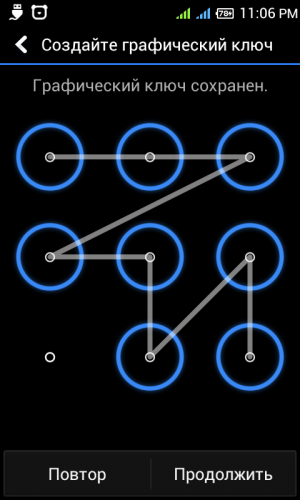
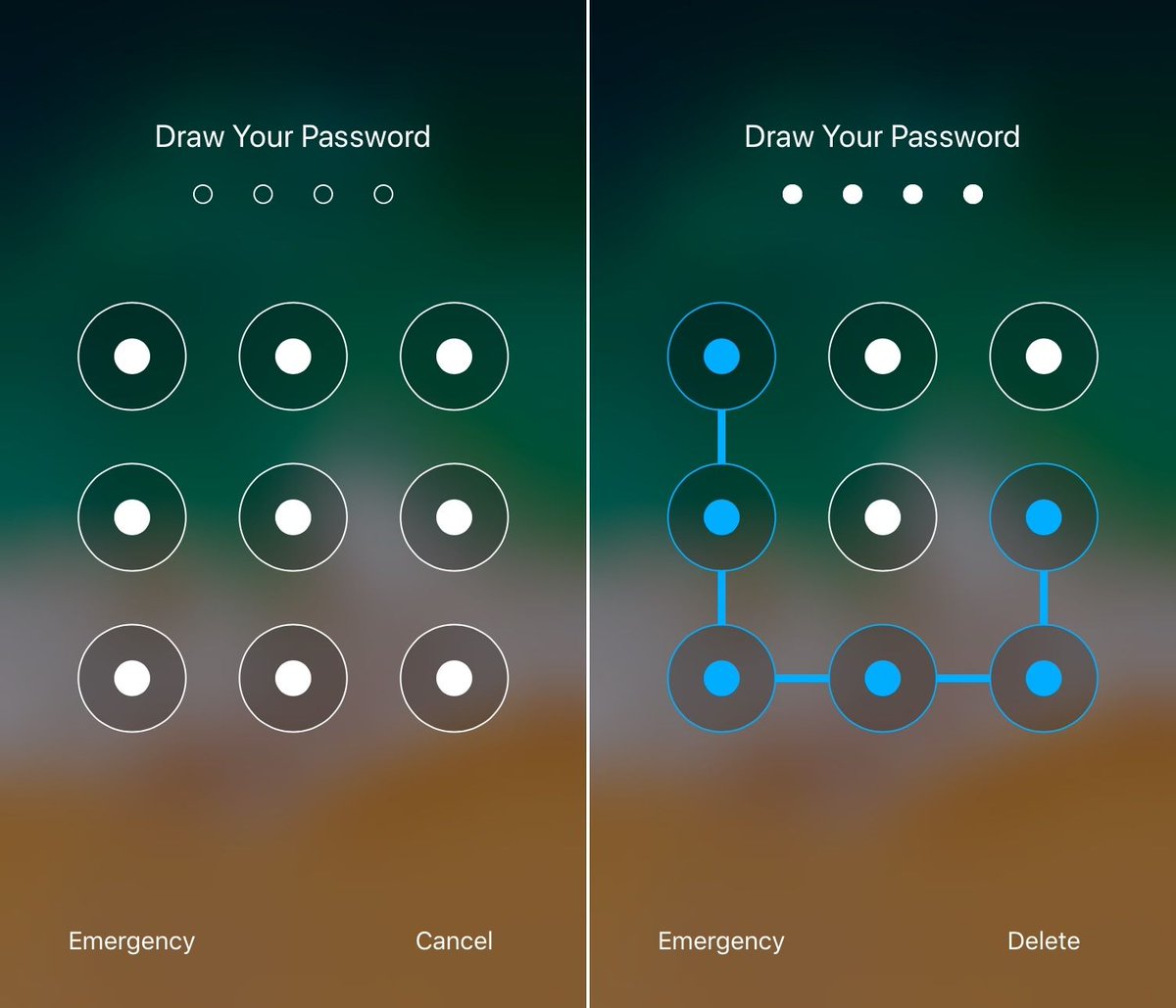
 Неоднократно подтверждался тот факт, что увидеть беглым взглядом и запомнить короткий текстовый пароль сложнее, чем последовательность графических элементов. На портале anti-malware есть исследование, где описан способ обхода графического пароля на устройствах под управлением Android, где за основу берут траекторию движения пальца пользователя при разблокировки устройства;
Неоднократно подтверждался тот факт, что увидеть беглым взглядом и запомнить короткий текстовый пароль сложнее, чем последовательность графических элементов. На портале anti-malware есть исследование, где описан способ обхода графического пароля на устройствах под управлением Android, где за основу берут траекторию движения пальца пользователя при разблокировки устройства;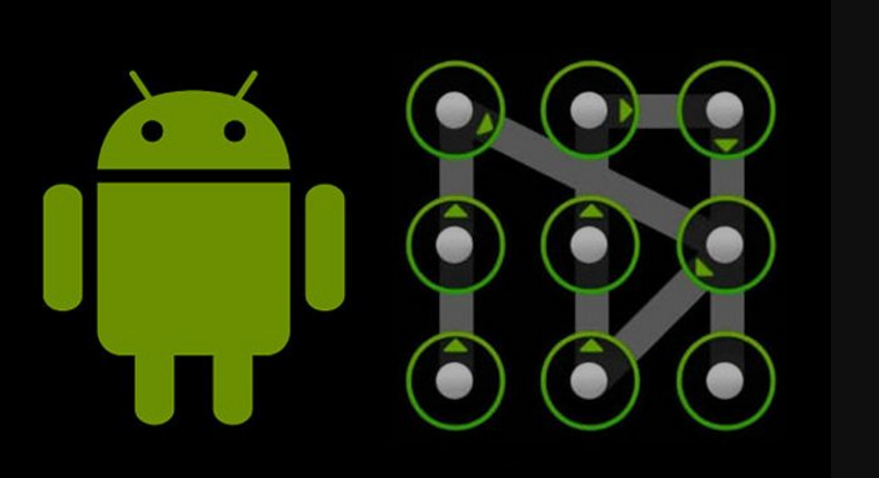 д.).
д.). Готово!
Готово! Если вы не обладаете PUK-код, вы должны связаться с вашим оператором мобильной связи. После введения PUK-кода вам следует выбрать функцию меню «Домой». И далее выполнять требования настроек вашего телефона, где вы можете изменить или совсем убрать графический ключ.
Если вы не обладаете PUK-код, вы должны связаться с вашим оператором мобильной связи. После введения PUK-кода вам следует выбрать функцию меню «Домой». И далее выполнять требования настроек вашего телефона, где вы можете изменить или совсем убрать графический ключ. :
: Заполнив всю необходимую информацию — сможете войти на устройство и сменить графический ключ или же отключить его и заменить на иную форму защиты, например, пароль;
Заполнив всю необходимую информацию — сможете войти на устройство и сменить графический ключ или же отключить его и заменить на иную форму защиты, например, пароль;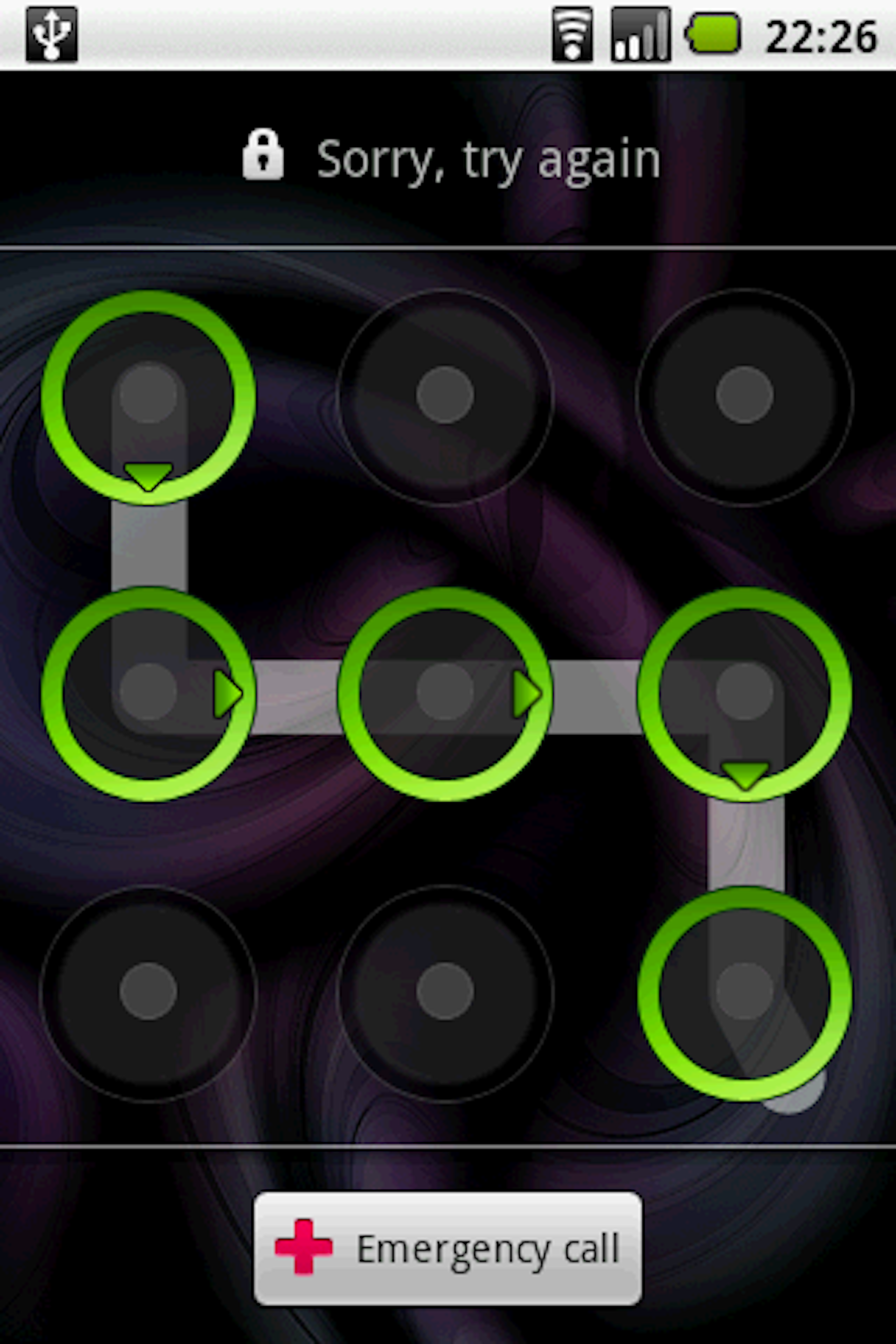 После получения сообщения, телефон автоматически перезагрузится, и для его снятия достаточно будет ввести любой ключ. Использовать этот метод можно только в том случае, если на телефоне предварительно установлено приложение «SMS Bypass»;
После получения сообщения, телефон автоматически перезагрузится, и для его снятия достаточно будет ввести любой ключ. Использовать этот метод можно только в том случае, если на телефоне предварительно установлено приложение «SMS Bypass»; Данный способ стоит пробовать в последнюю очередь, т.к. не получить его выполнить без потери данных — с Вашего мобильного устройства будет удалена вся информация операционной системы: SMS-сообщения, контакты и установленные программы. При этом данные, которые находятся на карте памяти, а также SIM-карте — останутся в сохранности. Чтобы узнать, как выполняется сброс к заводским настройкам на Вашем мобильном устройстве — воспользуйтесь инструкцией, либо же запросом в любой поисковой системе: «hard reset» модель Вашего телефона»».
Данный способ стоит пробовать в последнюю очередь, т.к. не получить его выполнить без потери данных — с Вашего мобильного устройства будет удалена вся информация операционной системы: SMS-сообщения, контакты и установленные программы. При этом данные, которые находятся на карте памяти, а также SIM-карте — останутся в сохранности. Чтобы узнать, как выполняется сброс к заводским настройкам на Вашем мобильном устройстве — воспользуйтесь инструкцией, либо же запросом в любой поисковой системе: «hard reset» модель Вашего телефона»».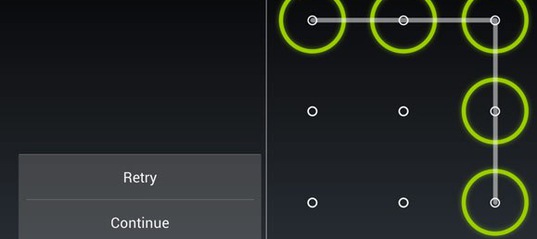
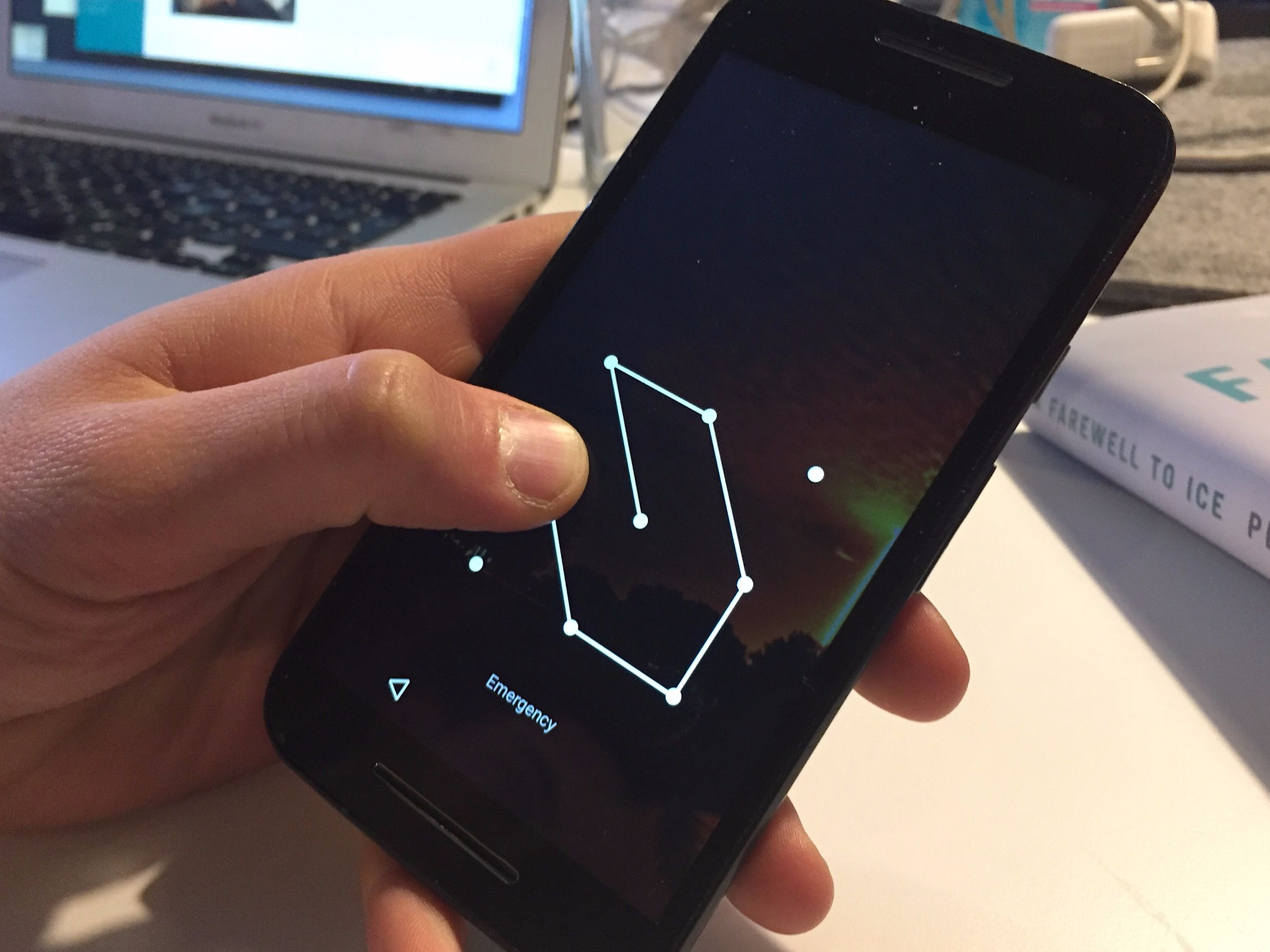 Это несколько усложнит процесс аутентификации лично для Вас, при этом существенно повысит уровень безопасности и защиты от злоумышленника;
Это несколько усложнит процесс аутентификации лично для Вас, при этом существенно повысит уровень безопасности и защиты от злоумышленника;